Page 1
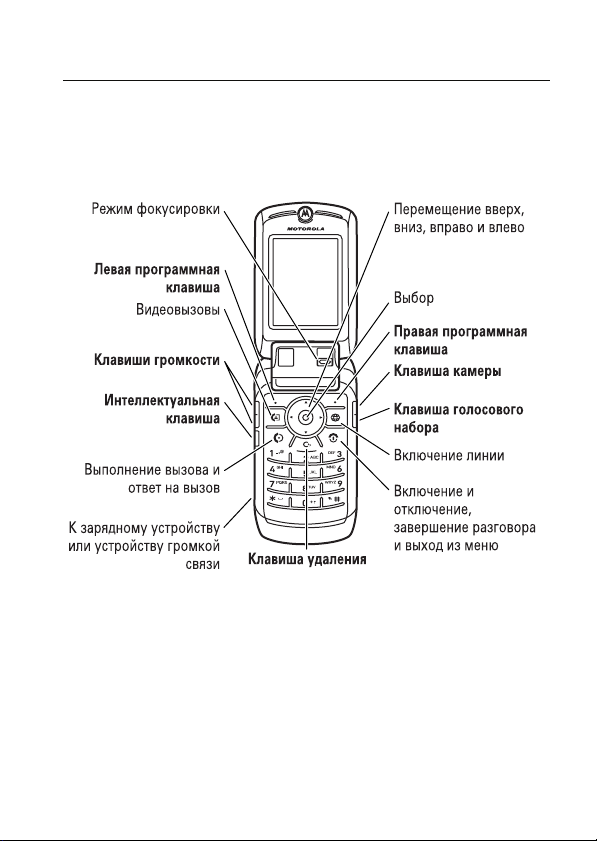
HELLOMOTO
Представляем новый мобильный телефон Motorola
RAZR™ V3x 3G. Начнем с краткого обзора внешнего вида.
HELLOMOTO
1
Page 2
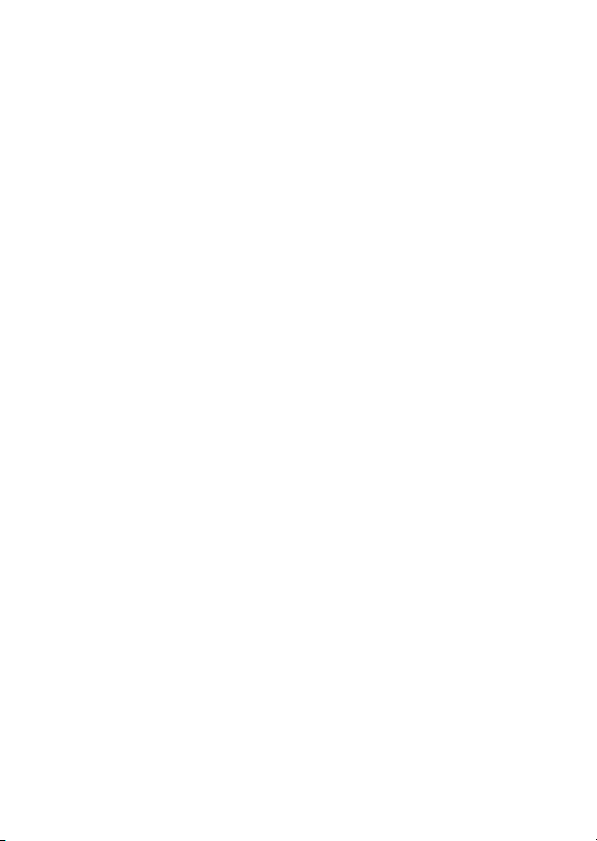
www.hellomoto.com
Некоторые функции мобильного телефона зависят от
возможностей и настроек сети конкретного оператора
мобильной связи. Кроме того, ряд функций может быть
отключён оператором мобильной связи, а действие
определенных функций может быть ограничено сетевыми
настройками оператора мобильной связи. По вопросам
доступности и использования конкретных функций
обращайтесь к оператору мобильной связи. Все описания
функций
, возможностей и других технических
характеристик, а также сведения, содержащиеся в
руководстве пользователя, приведены на основании
последних доступных данных и считаются достоверными на
момент публикации. Компания Motorola оставляет за собой
право на изменение любых сведений и технических данных
без предварительного уведомления и каких-либо
обязательств со своей стороны.
Товарный знак MOTOROLA и эмблема
со стилизованным
символом M зарегистрированы в Патентном ведомстве США.
Товарные знаки Bluetooth являются собственностью их
владельца и используются компанией Motorola, Inc. по
лицензии. Java и все остальные марки и товарные знаки,
основанные на Java, являются товарными знаками или
зарегистрированными товарными знаками корпорации
Sun Microsystems, Inc. в США и других странах.
Все остальные товарные знаки являются собственностью
их владельцев.
© Motorola, Inc., 2005.
Внимание!
Внесение каких-либо изменений в конструкцию
мобильного телефона без специального их утверждения
компанией Motorola лишают права на эксплуатацию данного
оборудования.
2
HELLOMOTO
Page 3
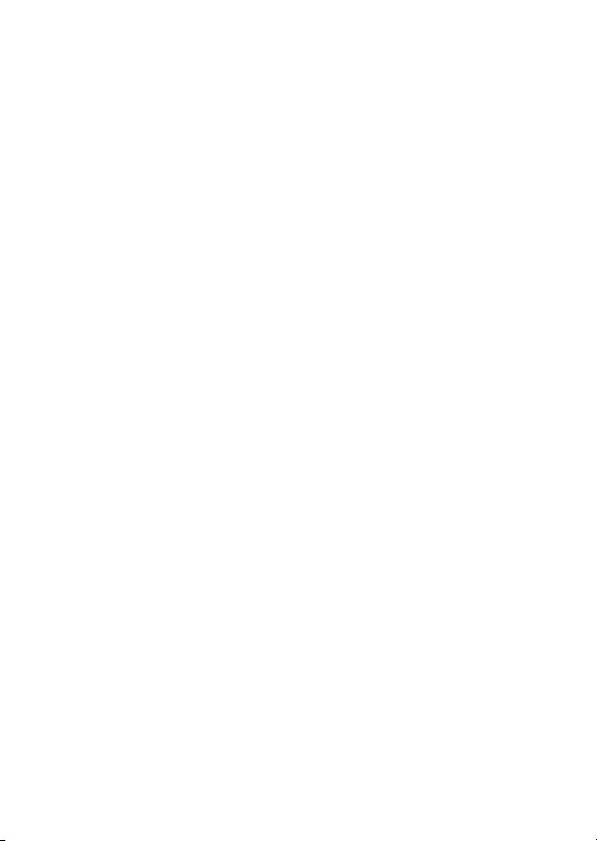
Предупреждение об авторских правах на программное
обеспечение
Описанные в данном руководстве продукты компании
Motorola могут включать программное обеспечение с
авторскими правами компании Motorola и независимых
производителей, сохраненное в полупроводниковой памяти
или на других носителях. Законы Соединенных Штатов
Америки и других стран защищают исключительные
права компании Motorola и независимых производителей
программного обеспечения на программные изделия,
охраняемые авторским правом, например исключительные
права на распространение или воспроизведение
программного обеспечения. Соответственно,
изменение, вскрытие технологии, распространение или
воспроизведение любого программного обеспечения,
содержащегося в продуктах компании Motorola, запрещено
встепени, определенной законодательством. Кроме того,
приобретение продуктов компании Motorola не означает
получения напрямую или косвенно лицензии на
использование продуктов компании Motorola или
независимых производителей программного обеспечения
,
защищенных авторскими правами, патентами или заявками
на патент, кроме обычной, неисключительной,
безвозмездной лицензии на использование, которая
предусмотрена законодательством при продаже продукта.
Хотя спецификация и наборы функций могут быть изменены
без предварительного уведомления, мы предпринимаем все
возможные усилия для регулярного обновления руководств
пользователя и поддержания информации о продукте в
актуальном состоянии.
Тем не менее, если эта версия
печатного руководства пользователя не отражает основные
функции нашего продукта, сообщите нам об этом. Вы можете
также загрузить самые последние версии руководств в
разделе для потребителей на веб-узле компании Motorola
по адресу http://www.motorola.com.
HELLOMOTO
3
Page 4
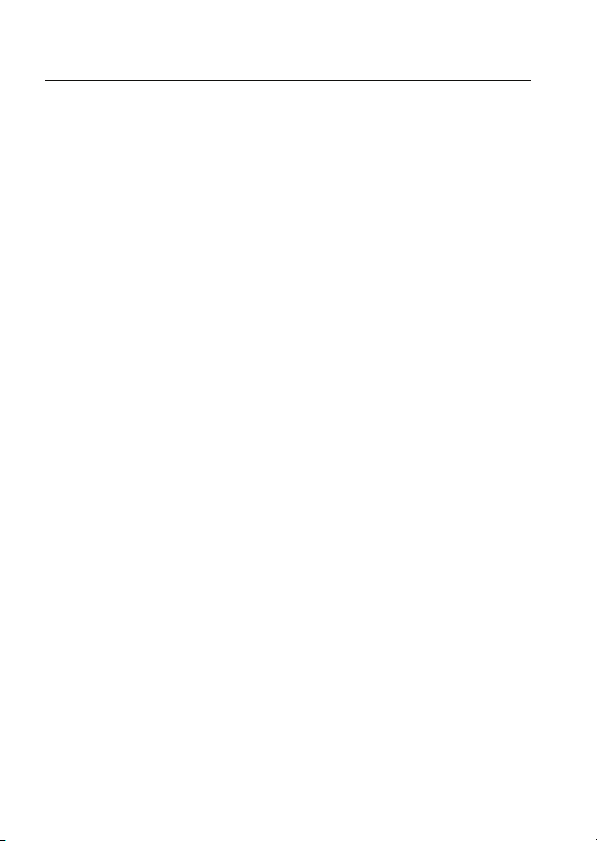
Содержание
Схема меню . . . . . . . . . . . . . . . . . . . . . . . . . . . . . . . . . . . . . . . . 7
Сведения по безопасности . . . . . . . . . . . . . . . . . . . . . . . . . . . 9
Соответствие стандартам ЕС . . . . . . . . . . . . . . . . . . . . . . . . . 20
Сведения об утилизации . . . . . . . . . . . . . . . . . . . . . . . . . . . . 21
Общие сведения . . . . . . . . . . . . . . . . . . . . . . . . . . . . . . . . . . . 22
Об этом руководстве . . . . . . . . . . . . . . . . . . . . . . . . . . . . . 22
SIM-карта . . . . . . . . . . . . . . . . . . . . . . . . . . . . . . . . . . . . . . . 23
Aккумулятор . . . . . . . . . . . . . . . . . . . . . . . . . . . . . . . . . . . . 24
Включение и выключение телефона . . . . . . . . . . . . . . . . . 26
Выполнение вызова. . . . . . . . . . . . . . . . . . . . . . . . . . . . . . . 27
Ответ на вызов . . . . . . . . . . . . . . . . . . . . . . . . . . . . . . . . . . . 27
Cохранение номера телефона . . . . . . . . . . . . . . . . . . . . . . 28
Вызов по сохраненному телефонному номеру . . . . . . . . 29
Просмотр собственного номера . . . . . . . . . . . . . . . . . . . . 29
Основные возможности . . . . . . . . . . . . . . . . . . . . . . . . . . . . . 30
Aудиоплеер . . . . . . . . . . . . . . . . . . . . . . . . . . . . . . . . . . . . . 30
Цифровой аудиоплеер . . . . . . . . . . . . . . . . . . . . . . . . . . . . 32
Фотографирование и отправка фотографий . . . . . . . . . . 34
Запись и отправка видео. . . . . . . . . . . . . . . . . . . . . . . . . . . 38
Bидеовызовы . . . . . . . . . . . . . . . . . . . . . . . . . . . . . . . . . . . . 39
Kарта памяти . . . . . . . . . . . . . . . . . . . . . . . . . . . . . . . . . . . . 41
Подключение кабелей. . . . . . . . . . . . . . . . . . . . . . . . . . . . . 44
Беспроводное соединение Bluetooth
Как пользоваться телефоном . . . . . . . . . . . . . . . . . . . . . . . . 53
Дисплей . . . . . . . . . . . . . . . . . . . . . . . . . . . . . . . . . . . . . . . . 53
Меню. . . . . . . . . . . . . . . . . . . . . . . . . . . . . . . . . . . . . . . . . . . 58
®
. . . . . . . . . . . . . . . . 45
4
Содержание
Page 5
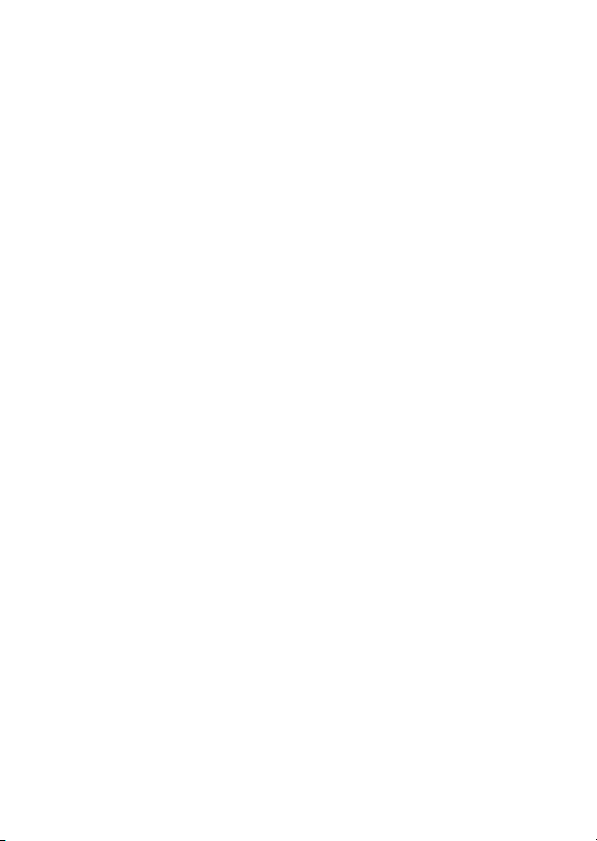
Ввод текста. . . . . . . . . . . . . . . . . . . . . . . . . . . . . . . . . . . . . . 60
Громкость. . . . . . . . . . . . . . . . . . . . . . . . . . . . . . . . . . . . . . . 65
Kлавиша перемещения . . . . . . . . . . . . . . . . . . . . . . . . . . . . 66
Интеллектуальная клавиша . . . . . . . . . . . . . . . . . . . . . . . . 66
Внешний дисплей . . . . . . . . . . . . . . . . . . . . . . . . . . . . . . . . 66
Динамик громкой связи . . . . . . . . . . . . . . . . . . . . . . . . . . . 67
Коды и пароли . . . . . . . . . . . . . . . . . . . . . . . . . . . . . . . . . . . 67
Блокировка и разблокирование телефона. . . . . . . . . . . . 68
Настройка . . . . . . . . . . . . . . . . . . . . . . . . . . . . . . . . . . . . . . . . 69
Стиль звонка . . . . . . . . . . . . . . . . . . . . . . . . . . . . . . . . . . . . 69
Время и дата. . . . . . . . . . . . . . . . . . . . . . . . . . . . . . . . . . . . . 70
Фон . . . . . . . . . . . . . . . . . . . . . . . . . . . . . . . . . . . . . . . . . . . . 71
Заставка . . . . . . . . . . . . . . . . . . . . . . . . . . . . . . . . . . . . . . . . 72
Темы . . . . . . . . . . . . . . . . . . . . . . . . . . . . . . . . . . . . . . . . . . . 72
Внешний вид дисплея . . . . . . . . . . . . . . . . . . . . . . . . . . . . . 73
Способы ответа . . . . . . . . . . . . . . . . . . . . . . . . . . . . . . . . . . 74
Функции вызова . . . . . . . . . . . . . . . . . . . . . . . . . . . . . . . . . . . 75
Отключение оповещения о вызове . . . . . . . . . . . . . . . . . . 75
Последние вызовы. . . . . . . . . . . . . . . . . . . . . . . . . . . . . . . . 75
Повторный набор номера. . . . . . . . . . . . . . . . . . . . . . . . . . 77
Звонок по номеру пропущенного вызова. . . . . . . . . . . . . 77
Oпределитель номера. . . . . . . . . . . . . . . . . . . . . . . . . . . . . 78
Экстренные вызовы . . . . . . . . . . . . . . . . . . . . . . . . . . . . . . . 78
Голосовая почта. . . . . . . . . . . . . . . . . . . . . . . . . . . . . . . . . . 79
Другие функции . . . . . . . . . . . . . . . . . . . . . . . . . . . . . . . . . . . 81
Дополнительные возможности вызова . . . . . . . . . . . . . . . 81
Справочник . . . . . . . . . . . . . . . . . . . . . . . . . . . . . . . . . . . . . 86
Сообщения . . . . . . . . . . . . . . . . . . . . . . . . . . . . . . . . . . . . . . 92
Обмен мгновенными сообщениями . . . . . . . . . . . . . . . . . 97
Индивидуальные настройки . . . . . . . . . . . . . . . . . . . . . . . . 98
Содержание
5
Page 6
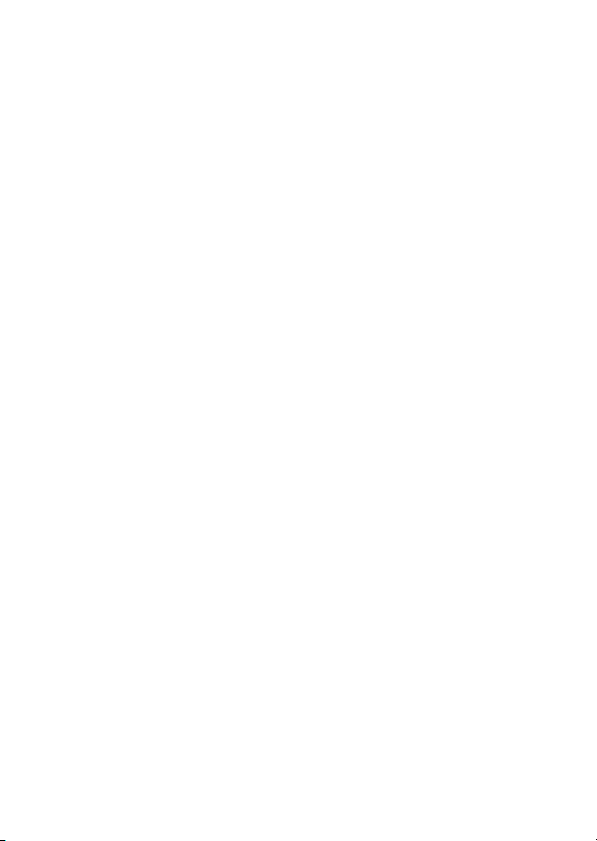
Продолжительность и стоимость вызовов . . . . . . . . . . . 102
Разговор без помощи рук. . . . . . . . . . . . . . . . . . . . . . . . . 103
Cеансы передачи данных . . . . . . . . . . . . . . . . . . . . . . . . . 104
Сеть . . . . . . . . . . . . . . . . . . . . . . . . . . . . . . . . . . . . . . . . . . . 105
Личный органайзер . . . . . . . . . . . . . . . . . . . . . . . . . . . . . . 106
Защита . . . . . . . . . . . . . . . . . . . . . . . . . . . . . . . . . . . . . . . . 108
Новости и развлечения . . . . . . . . . . . . . . . . . . . . . . . . . . . 108
Сведения о SAR. . . . . . . . . . . . . . . . . . . . . . . . . . . . . . . . . . . 112
Алфавитный указатель . . . . . . . . . . . . . . . . . . . . . . . . . . . . . 115
6
Содержание
Page 7
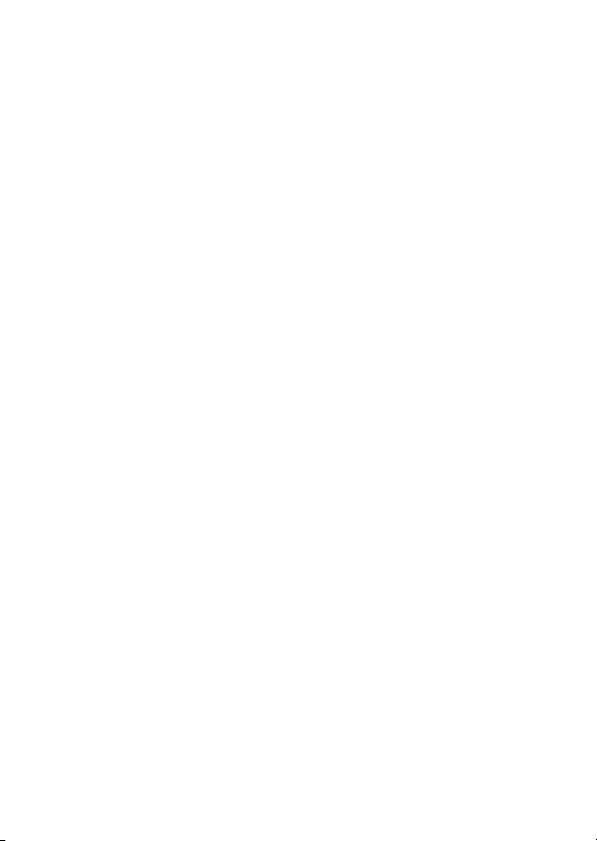
Главное меню
I
Камера
É
Инструменты
• Средства SIM *
• Калькулятор
• Календарь
• Будильник
• Сканер штрих-кода
• Службы набора
• Фиксиров. набор *
• Быстрый набор
• Список активации
t
Стили звонка
• Стиль
• Стиль: Инфо
Q
Игры и приложения
h
Мультимедиа
• Темы
• Камера
• Картинки
• Звуки и мелодии
• Видео-клипы
• Видеокамера
á
Интернет
• Запуск браузера
• Сетевые метки
• Сохраненные стран.
• Журнал историй
• Перейти по URL
• Меню настройки браузера
•WEB-сессии *
Схема меню
e
Сообщения
• Новое сообщение
• Голосовая почта
• Входящие
• Создать открытку *
• Отпр. в Мой альбом *
• E-mail сообщения
•IM*
• Сообщ.браузера
• Информ. службы *
• Исходящие сообщ.
• Черновые сообщ.
• Шаблоны
n
Справочник
s
Последние вызовы
• Входящие вызовы
• Исходящие вызовы
• Блокнот (номер тел.)
• Таймеры разговора *
• Стоимость вызова *
w
Параметры
•(см. след. стр.)
E
Bluetooth соединение
• Аудио-гарнитура
• Журнал устройств
• Настройка
ã
IM
* дополнительные функции
Это стандартная структура
главного меню. В вашем
телефоне меню может
несколько отличаться.
Схема меню
7
Page 8
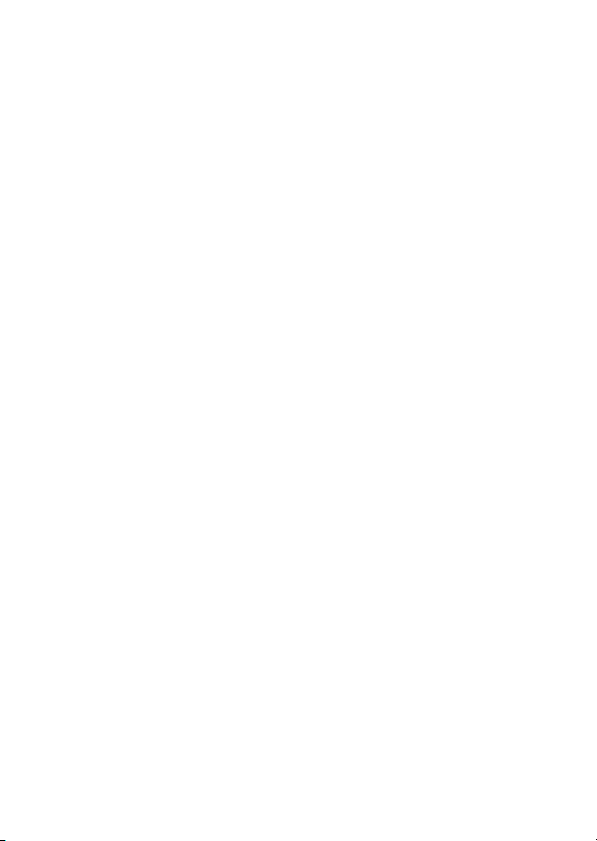
Меню "Параметры"
l
Личные настройки
• Рабочий стол
• Главное меню
• Оболочка экрана
• Приветствие
• Фон дисплея
• Заставка дисплея
• Быстрый набор
L
Подключение
• Синхронизация
• Установки USB
H
Переадресация вызова *
• Голосовые вызовы
• Видеовызовы
• Отменить всё
• Состояние переадрес.
U
Настройка вызовов
• Таймер разговора
• Настр. стоим. вызова *
• Показать мой номер
• Параметры ответа
• Ожидание вызова
• Оповещ. о сообщен.
Z
Основная настройка
• Время и дата
• Быстрый набор
• Автом. повтор набора
• Активность дисплея
• Подсветка
• Прокрутка
• Язык меню
• Реж. эконом. батареи
• Яркость дисплея
•DTMF
• Сброс до завод. уст.
• Сброс всех данных
m
Состояние телефона
• Мои телеф. номера
• Сведения о
кредите/Доступно *
• Активная линия *
• Индикатор батареи
• Устройства храниения
• Обновление ПО *
• Другие сведения
S
Телеф. гарнитура
• Автоответ
• Параметры вызова
• Голосовой набор
J
Настройка для авто
• Автоответ
• Автомоб. гарнитура
• Задержка выключения
• Время зарядки
%
Режим "в самолёте"
• Режим "в самолёте"
• Напомнить при вкл.
j
Сеть оператора
• Новая сеть
• Настройка сети
• Доступные сети
• Мой список сетей *
• Служебный сигнал
• Сигнал сброса вызова
u
Защита
• Блокир. телефона
• Блок. приложения
• Фиксиров. набор *
• Блокировка вызова *
•PIN-код SIM-карты
• Новые пароли
• Упр. сертиф.*
c
Параметры Java
• Система Java
• Удалить все прилож.
• Вибрация в прилож.
• Громкость в прилож.
• Важность прилож.*
• Подсветка в прилож.
• Задать резерв. прилож. *
•DNS IP *
* дополнительные функции
8
Схема меню
Page 9
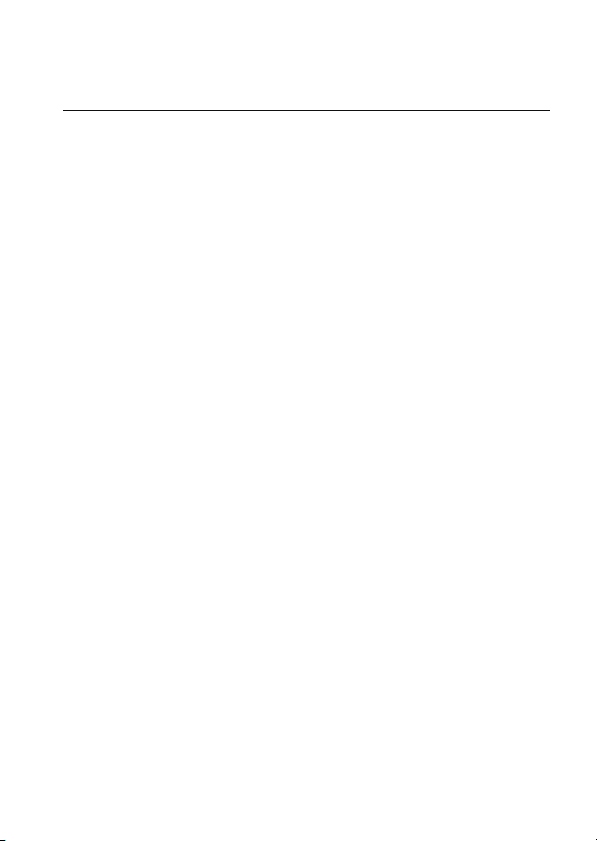
Техника безопасности и общая
информация
Сведения по безопасности
ВАЖНАЯ ИНФОРМАЦИЯ ПО БЕЗОПАСНОМУ И
ЭФФЕКТИВНОМУ ИСПОЛЬЗОВАНИЮ ПРОДУКТА.
ОЗНАКОМЬТЕСЬ С ДАННОЙ ИНФОРМАЦИЕЙ ПЕРЕД
ИСПОЛЬЗОВАНИЕМ ВАШЕГО ТЕЛЕФОНА
Воздействие радиочастотной (РЧ) энергии
Ваш телефон снабжен приемником и передатчиком.
Будучи включенным, он принимает и передает
радиочастотную (РЧ) энергию. Во время разговора по
телефону система обработки соединения контролирует
уровень мощности, на котором телефон осуществляет
передачу.
Телефон Motorola разработан в соответствии с
нормативными требованиями по влиянию РЧ на человека,
принятыми в Вашей стране.
Меры предосторожности при эксплуатации
Для оптимальной работы телефона и обеспечения
допустимого уровня влияния РЧ на человека,
предусмотренного соответствующими стандартами,
всегда соблюдайте следующие правила.
1
.
Сведения по безопасности
9
Page 10
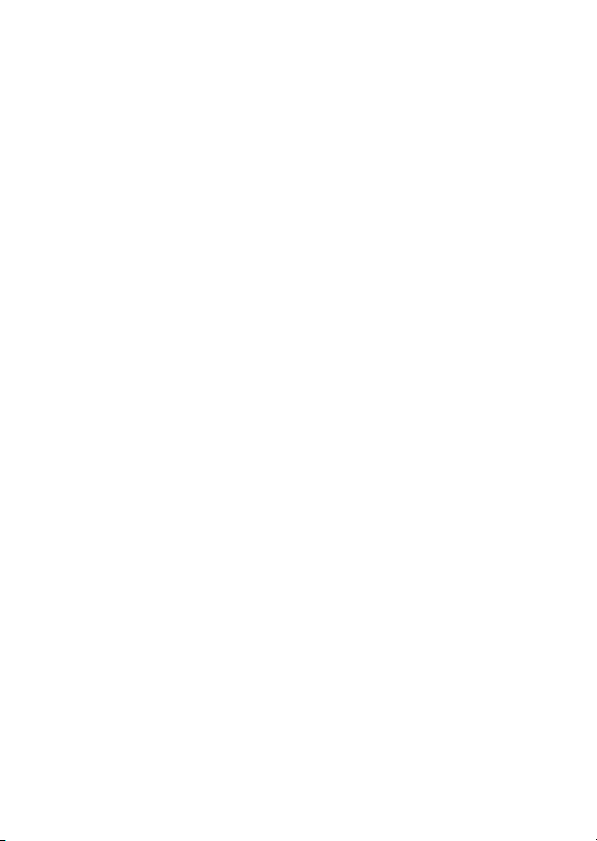
Внешняя антенна
Если телефон имеет внешнюю антенну, используйте только
прилагающуюся антенну или антенну, рекомендованную
компанией Motorola. Использование неразрешенных антенн,
модификаций или приспособлений может стать причиной
повреждения телефона и/или привести к превышению
местных нормативных требований по допустимой мощности.
НЕ касайтесь внешней антенны при ПОЛЬЗОВАНИИ
телефоном. Это может ухудшить качество связи и привести
кпревышению необходимого
мощности передачи.
для работы телефона уровня
Эксплуатация телефона
Разговаривая по телефону, держите его так, как будто это
обычный проводной аппарат.
Ношение телефона: голосовая связь
При ношении телефона при необходимости всегда
пользуйтесь поставляемыми или разрешенными компанией
Motorola клипсами, держателями, футлярами, чехлами или
ремешками для этого телефона, чтобы соблюсти требования
по допустимому уровню влияния РЧ при обеспечении
голосовой связи. Использование принадлежностей, не
разрешенных компанией Motorola, может привести к
превышению норм воздействия РЧ излучения телефона.
Если Вы не используете
поставляемые компанией Motorola принадлежности для
ношения, и не используете телефон в обычном положении,
следите, чтобы телефон и его антенна при передаче
находились на расстоянии не менее 2,5 сантиметров
от кожного покрова.
вышеупомянутые разрешенные или
Сведения по безопасности
10
Page 11
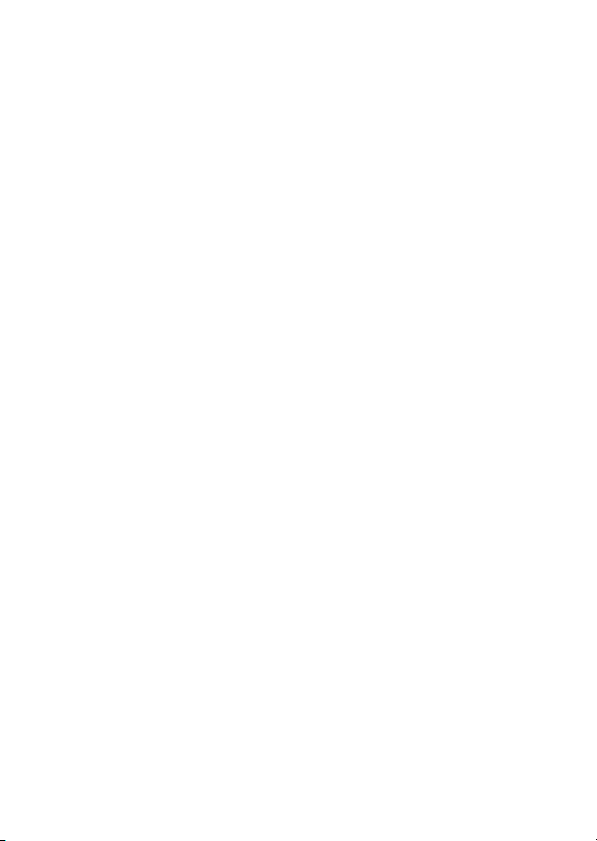
Работа с данными
При использовании любой функции в телефоне по работе
с данными (с помощью или без помощи вспомогательного
кабеля) следите, чтобы телефон и его антенна располагались
на расстоянии не менее 2,5 сантиметров от кожного покрова.
Рекомендованные принадлежности
Использование принадлежностей, не разрешенных
компанией Motorola, включая, но не ограничиваясь этим,
аккумуляторы, антенны и откидные крышки, может привести
к превышению норм воздействия РЧ мощности телефона.
Список рекомендуемых принадлежностей Motorola помещен
на сайте
www.motorola.com
.
Радиочастотные помехи/совместимость
Примечание.
подвержены влиянию радиочастотных помех от внешних
источников, если они недостаточно защищены, содержат
конструктивные недостатки или неправильно настроены
для работы с РЧ. В некоторых случаях Ваш телефон может
вызвать радиопомехи.
Примечание.
части 15 правил Федеральной комиссии по связи (FCC).
Эксплуатация осуществляется в соответствии с указанными
ниже условиями: (1) данное устройство не может вызывать
помехи и (2) данное устройство должно воспринимать любые
помехи, включая помехи, нежелательные для нормальной
работы устройства.
Практически все электронные устройства
Данное устройство соответствует требованиям
Сведения по безопасности
11
Page 12
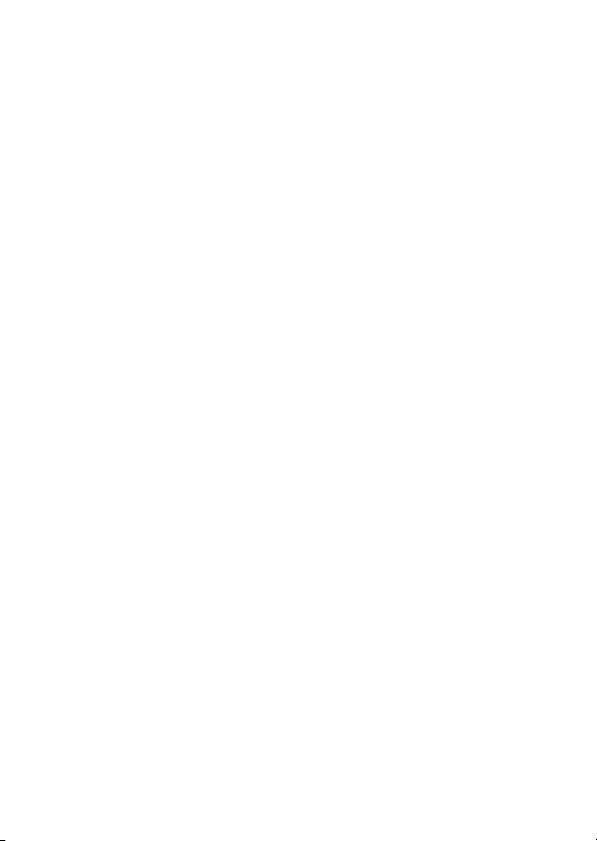
Производственные помещения
Отключайте телефон во всех помещениях, где имеются
таблички с соответствующими надписями. К таким
помещениям относятся больницы или оздоровительные
учреждения, которые могут использовать оборудование,
чувствительное к внешнему радиоизлучению.
Самолет
Всегда отключайте беспроводное устройство по требованию
экипажа. Если устройство имеет специальный режим для
работы во время авиаперелета или подобные функции,
проконсультируйтесь с экипажем на предмет возможности
использования устройства в полете. Если устройство имеет
функцию автоматического включения, отключите эту опцию
до подъема на борт самолета или до попадания в зону, где
использование
беспроводных устройств запрещено.
Медицинские устройства
Кардиостимуляторы
Производители кардиостимуляторов рекомендуют держать
телефон на расстоянии не менее 15 сантиметров от
кардиостимулятора.
Люди с подключенным кардиостимулятором должны:
•
ВСЕГДА держать ВКЛЮЧЕННЫЙ телефон на расстоянии
более 15 сантиметров от кардиостимулятора.
•
НЕ носить телефон в нагрудном кармане.
•
При разговоре по телефону держать его у уха с
противоположной от кардиостимулятора стороны, чтобы
свести к минимуму возможное воздействие.
•
Немедленно ОТКЛЮЧИТЬ телефон, если есть подозрение,
что он создает помехи кардиостимулятору.
Сведения по безопасности
12
Page 13
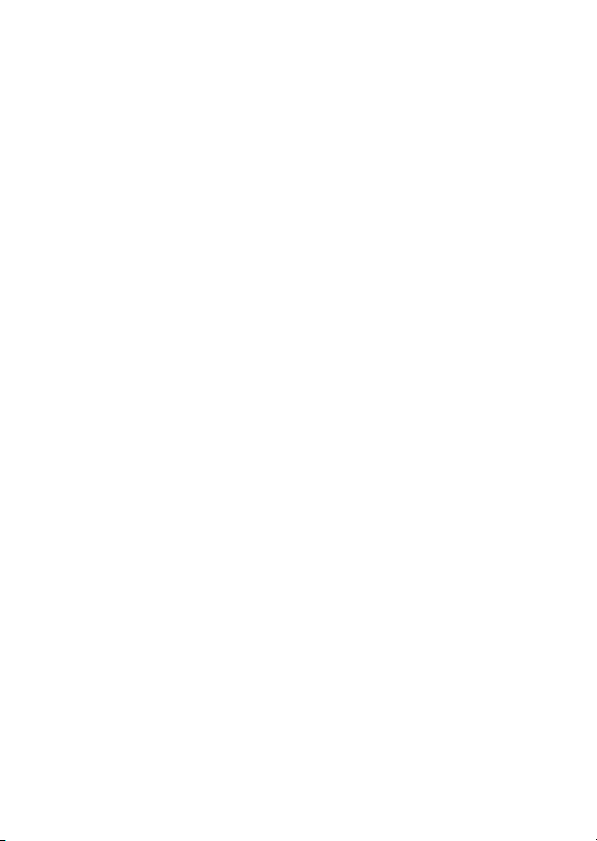
Слуховой аппарат
Некоторые цифровые беспроводные телефоны могут
оказывать влияние на слуховые аппараты. В подобной
ситуации Вы можете обратиться к производителю слухового
аппарата, чтобы обсудить возможные альтернативные
варианты.
Прочие медицинские устройства
Если Вы пользуетесь другими персональными медицинскими
устройствами, обратитесь к их производителю, чтобы
определить степень их защищенности от радиоизлучения.
Возможно, лечащий врач может помочь Вам в получении
информации такого рода.
Использование во время вождения
автомобиля
Проверьте, разрешено ли использование телефонов во
время вождения в соответствии с местными законами и
нормативными актами. Всегда соблюдайте эти предписания.
При использовании телефона во время вождения,
пожалуйста, соблюдайте следующие рекомендации:
•
Сосредоточьте все Ваше внимание на процессе вождения и
дорожной обстановке. Использование телефона может быть
отвлекающим фактором в определенной обстановке.
Прекратите разговор, если Вы не можете сосредоточить
внимание на процессе вождения.
•
Применяйте гарнитуру для громкоговорящей связи
(гарнитуру handsfree), если она имеется.
•
Если дорожная обстановка требует, сверните с дороги и
остановитесь, прежде чем позвонить или ответить на вызов.
Сведения по безопасности
13
Page 14
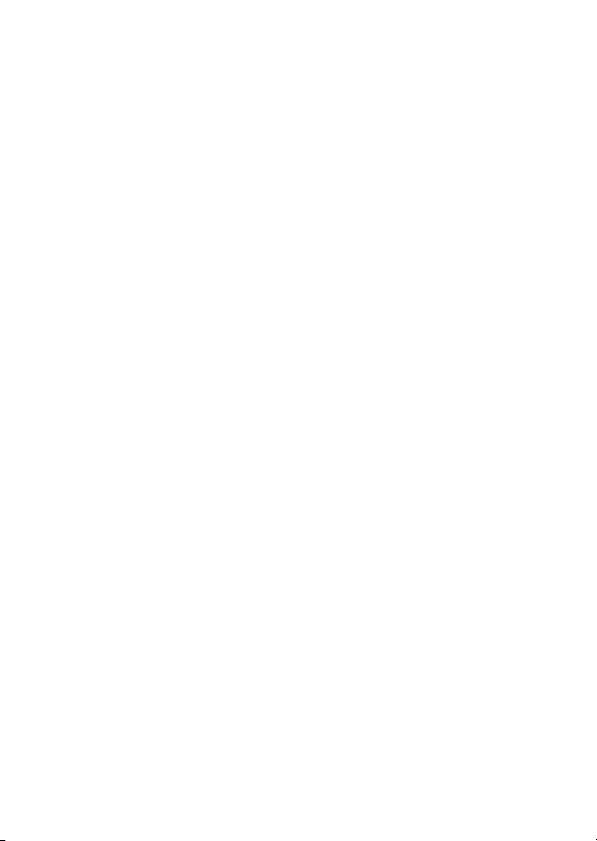
Некоторые рекомендации по соблюдению безопасного
вождения можно найти в разделе "Меры предосторожности
для беспроводных телефонов" в конце этого руководства или
на сайте компании Motorola:
www.motorola.com/callsmart
Предупреждения по эксплуатации
Для автомобилей, оснащенных воздушной подушкой
безопасности
Запрещается класть телефон на воздушную подушку или в
области ее размещения. Подушки безопасности надуваются
очень быстро и создают значительное усилие. Если телефон
расположен в области размещения подушки, то в момент
срабатывания аппарат может быть выброшен с очень
большой силой и нанести серьезную травму кому-либо из
находящихся в машине.
Бензозаправочные или газонаполнительные станции
Соблюдайте все приведенные на предупреждающих
табличках требования, касающиеся использования
радиоэлектронного оборудования на бензозаправочных
или газонаполнительных станциях. Отключайте свое
беспроводное устройство, если этого требует
уполномоченный персонал.
.
Сведения по безопасности
14
Page 15
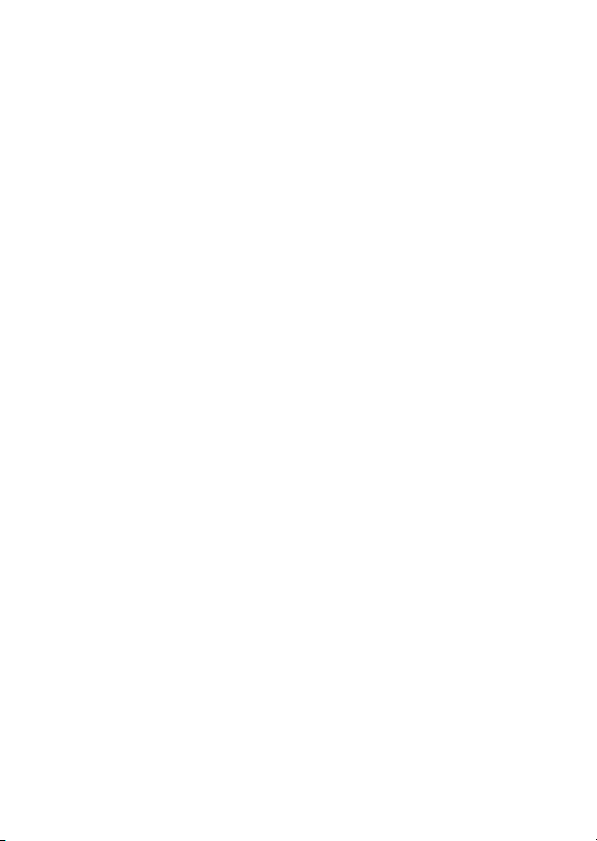
Потенциально взрывоопасная среда
Отключите телефон перед тем, как войти в зону с
потенциально взрывоопасной средой. Запрещается
извлекать, устанавливать или заряжать аккумуляторы в такой
обстановке. Искра в потенциально взрывоопасной
обстановке может вызвать взрыв или пожар, которые могут
стать причиной телесных повреждений или даже смерти.
Примечание.
относятся места с наличием горюче-смазочных материалов
(например, под палубой корабля), приспособления для
транспортировки или хранения топлива или химических
веществ, помещения, в воздухе которых присутствуют
химические вещества или частицы, такие как волокна, пыль
или металлическая пыль. Потенциально взрывоопасные
места обычно (но не всегда) оборудованы соответствующими
знаками.
К потенциально взрывоопасным зонам
Воспламенители и области воспламенения
Чтобы предотвратить возможное воспламенение,
ОТКЛЮЧИТЕ телефон, когда Вы находитесь вблизи
электрических детонаторов, в местах, где возможно
воспламенение, или в местах, где есть таблички с надписью
"Отключите электронные устройства". Следуйте всем знакам
и инструкциям.
Поврежденные изделия
Если телефон подвергся воздействию воды, сильным ударам
или раскололся, не пытайтесь его использовать, пока
специалисты авторизованного сервисного центра компании
Motorola не оценят степень повреждения телефона. Не
пытайтесь высушить его с помощью внешних нагревательных
приборов, например, в СВЧ-печи.
Сведения по безопасности
15
Page 16
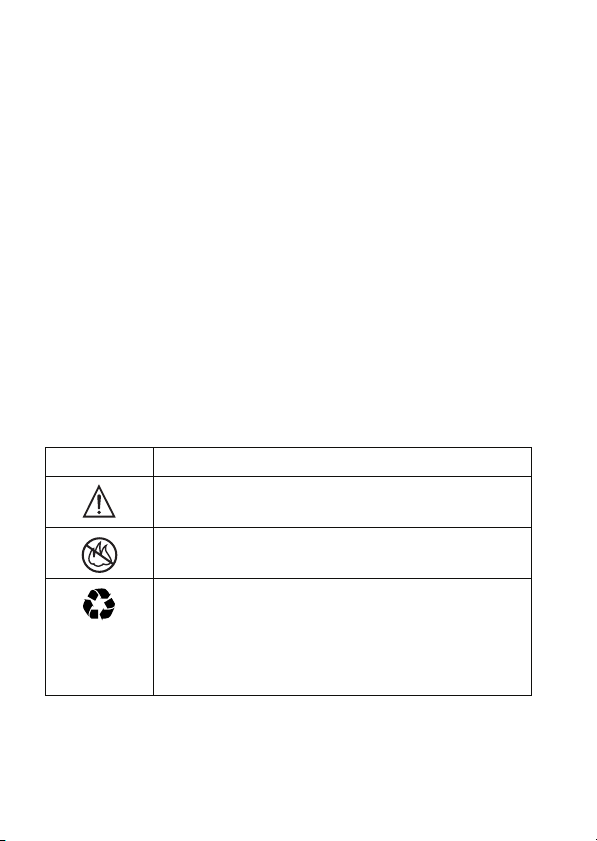
Аккумуляторы и зарядные устройства
Аккумуляторы могут нанести вред имуществу и/или
причинить травму, например, ожог, при соприкосновении
незащищенных клемм с токопроводящими материалами
(например, драгоценностями, ключами, цепочками).
Токопроводящие материалы могут вызвать короткое
замыкание и сильно нагреться. Соблюдайте осторожность
при работе с любыми заряженными аккумуляторами,
особенно если кладете их в карман, сумку или футляр, в
которых
только оригинальные аккумуляторы и зарядные устройства
с маркировкой Motorola Original™.
Внимание!
осуществляйте утилизацию аккумуляторов посредством
сжигания.
На аккумуляторах или на телефоне могут быть следующие
символы:
Символ Описание
находятся металлические предметы.
Чтобы исключить риск получения травмы, не
032374o
Важная информация по технике
безопасности.
032376o
032375o
Нельзя сжигать использованные
аккумуляторы или телефон.
Аккумуляторы или телефон следует
сдать на переработку в соответствии
сдействующими правилами. За более
подробной информацией обратитесь
вместный центр утилизации.
Используйте
Сведения по безопасности
16
Page 17
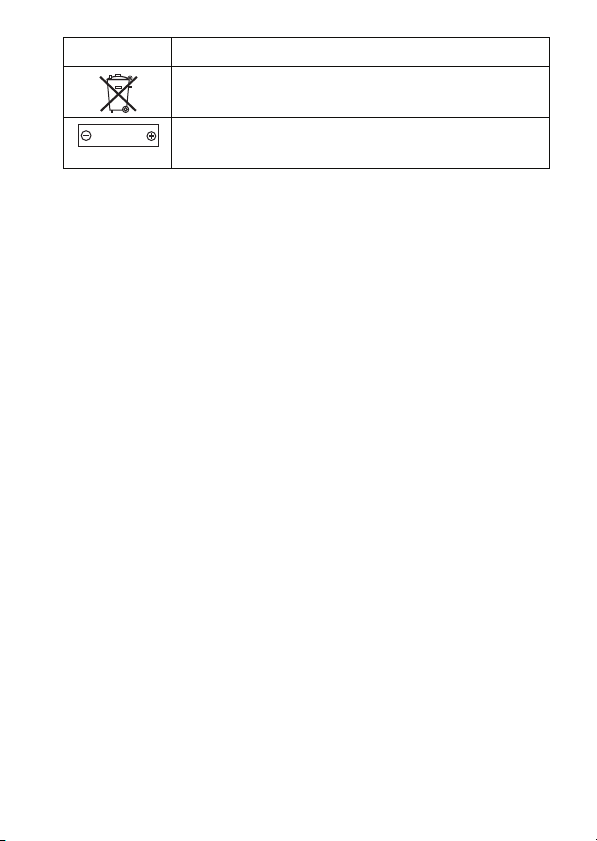
Символ Описание
032377o
Li Ion BATT
032378o
Запрещается выбрасывать аккумуляторы
или телефон в мусорный контейнер.
В телефоне используется ионно
-литиевый
аккумулятор.
Риск задохнуться
Ваш телефон и его принадлежности могут содержать
съемные детали, при проглатывании которых маленькие дети
могут задохнуться. Держите телефон и его принадлежности
вне досягаемости маленьких детей.
Стеклянные элементы
Некоторые части вашего мобильного телефона могут быть
изготовлены из стекла. Это стекло может разбиться при
падении телефона на твердую поверхность или при сильном
ударе. В случае, если стекло разбилось, не прикасайтесь к
нему и не пытайтесь вынуть. Не используйте телефон, пока
не замените стекло в специализированном сервисном
центре.
Припадки / временное потемнение в глазах
Некоторые люди подвержены эпилептическим припадкам
или потемнению в глазах, если они смотрят на мерцающий
свет, например, при просмотре телевизора или во время
видеоигры. Эти припадки или потемнения в глазах могут
случиться с людьми, даже если раньше они никогда не
возникали.
Сведения по безопасности
17
Page 18
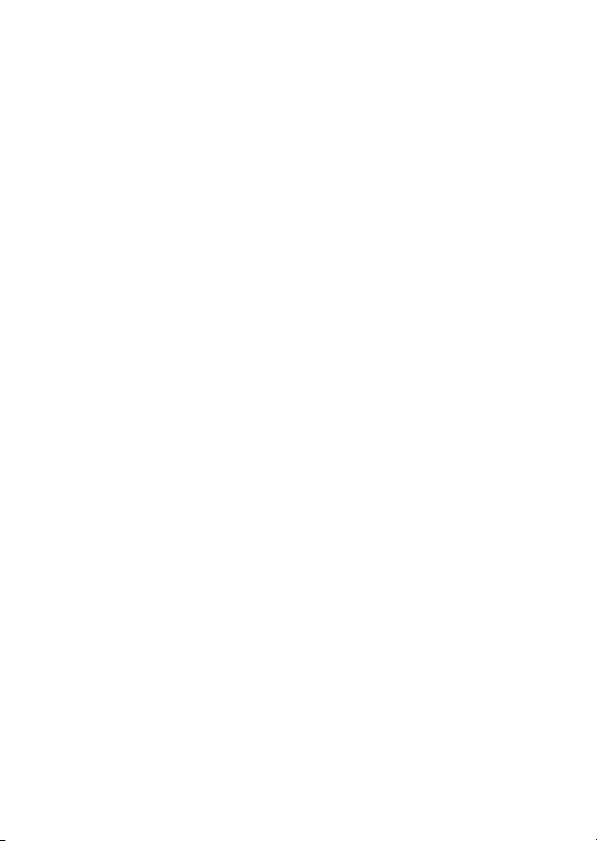
Если Вы подвержены таким припадкам или
потемнениям в глазах или подозреваете наследственную
предрасположенность к ним, проконсультируйтесь с Вашим
врачом, прежде чем Вы начнете играть в видеоигры на
телефоне или использовать режим, при котором возникает
мерцающий свет на телефоне. (Включение режима, при
котором возникает мерцающий свет, предусмотрено не на
всех моделях.)
Родители должны контролировать
детей, когда они
используют видеоигры или другие функции телефона, при
которых возникает мерцающий свет. Вы должны прекратить
пользование телефоном и проконсультироваться с врачом,
если у Вас наблюдается любой из указанных ниже
симптомов: судороги, подергивания глаз или мышц, потеря
сознания, непроизвольные движения или дезориентация.
Чтобы уменьшить вероятность появления таких симптомов,
соблюдайте
•
следующие меры предосторожности:
Не играйте в видеоигры и не используйте режим с
мерцающим светом, если Вы устали или хотите спать.
•
Каждый час делайте перерыв не менее чем на 15 минут.
•
Играйте в комнате, в которой включено все внутреннее
освещение.
•
При игре держите экран на максимальном расстоянии
от глаз.
Сведения по безопасности
18
Page 19
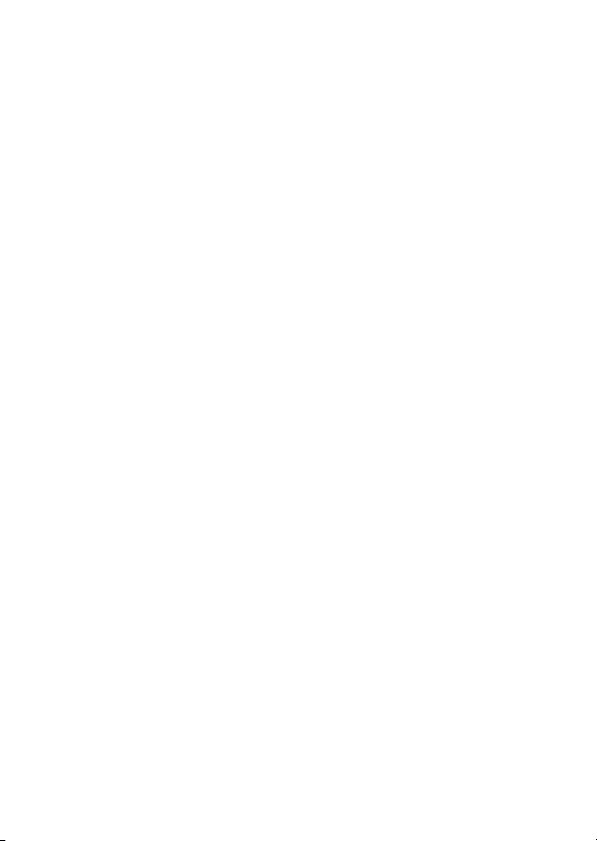
Травмы при повторяющихся движениях
Когда Вы выполняете повторяющиеся действия, например,
при нажатии клавиш или вводе символов с клавиатуры,
Вы можете ощущать определенный дискомфорт в кистях,
предплечьях и плечах, шее или других частях тела. Чтобы
свести к минимуму опасность возникновения таких проблем,
как тендинит, кистевой туннельный синдром или скелетномышечные нарушения, руководствуйтесь следующими
инструкциями:
•
Через каждый час игры делайте перерыв не менее чем на 15
минут.
•
Если Ваши кисти, запястья или предплечья устали или
затекли во время игры, сделайте перерыв в игре на
несколько часов.
•
Если Вы чувствуете боль в запястьях, кистях или
предплечьях во время или после игры, прекратите игру и
обратитесь за медицинской помощью.
1. Информация, приведенная в настоящем документе, заменяет общую
информацию по технике безопасности в руководстве пользователя,
выпущенном до 28 января 2005 г.
Сведения по безопасности
19
Page 20
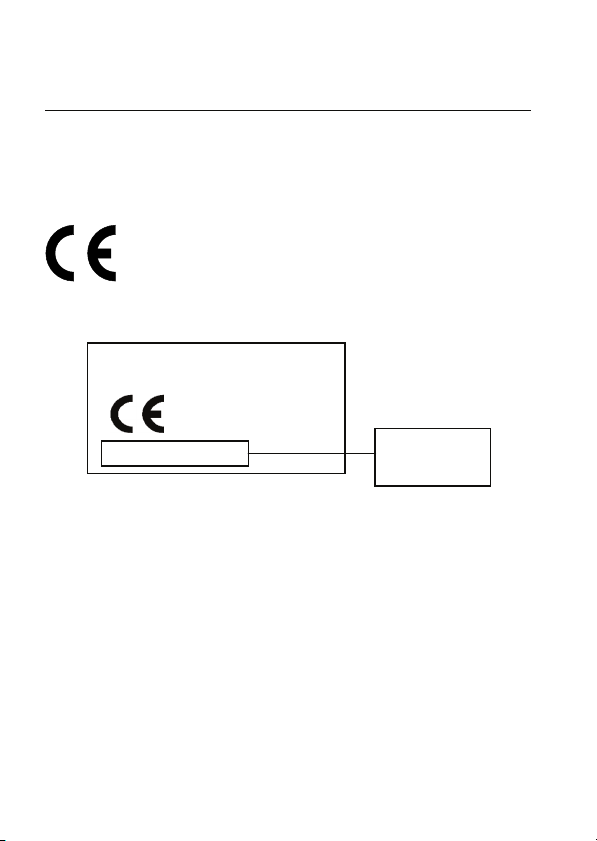
Заявление о соответствии директивам
Европейского Союза
Соответствие стандартам ЕС
Компания Motorola настоящим удостоверяет, что данный
продукт находится в соответствии со следующими
документами:
•
Основными требованиями и прочими
релевантными положениями
Директивы 1999/5/EC
•
Всеми другими релевантными Директивами ЕС
IMEI: 350034/40/394721/9
0168
Type: MC2-41H14
Выше показано, как выглядит типичный Номер утверждения
продукта.
Вы можете найти Декларацию о соответствии (ДОС) Вашего
продукта Директиве 1999/5/EC (Директиве R&TTE) в Интернет
по адресу www.motorola.com/rtte - чтобы найти нужную ДОС,
введите в строку поиска этого Web-сайта Номер утверждения
с этикетки Вашего продукта.
Соответствие стандартам ЕС
20
Номер
утверждения
продукта
Page 21
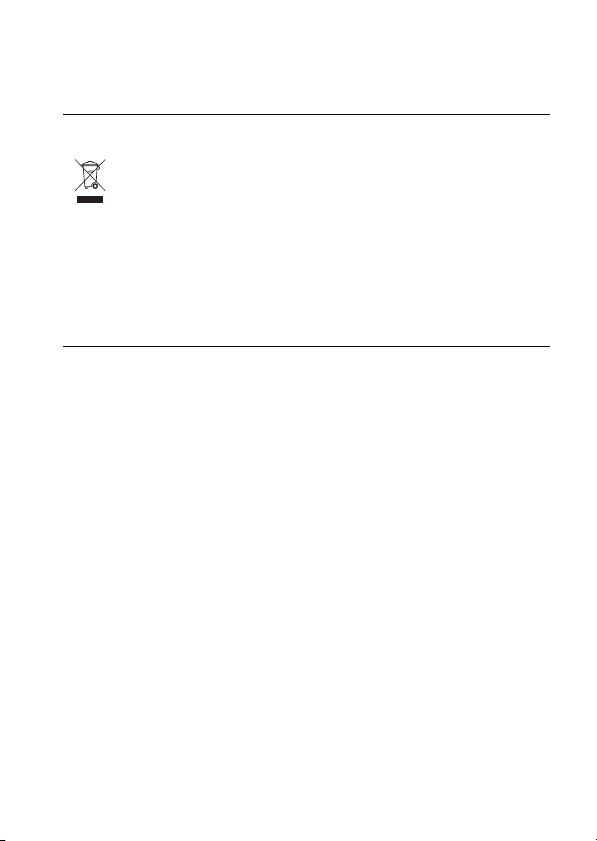
Сведения об утилизации
Правильная утилизация — забота об
окружающей среде
Если на изделие компании Motorola нанесен
указанный символ, не утилизируйте устройство
вместе с бытовыми отходами.
Утилизация мобильных телефонов
иих аксессуаров
Не утилизируйте мобильные телефоны или их электрические
аксессуары, например, зарядные устройства или гарнитуры,
вместе с бытовыми отходами. В некоторых странах или
регионах налажена система сбора и утилизации
электрических и электронных компонентов. Свяжитесь с
региональными властями для получения более детальной
информации. Если система сбора и утилизации не налажена,
возвратите ненужные сотовые телефоны
аксессуары в любой авторизованный сервисный центр
компании Motorola в своем регионе.
и электрические
Сведения об утилизации
21
Page 22
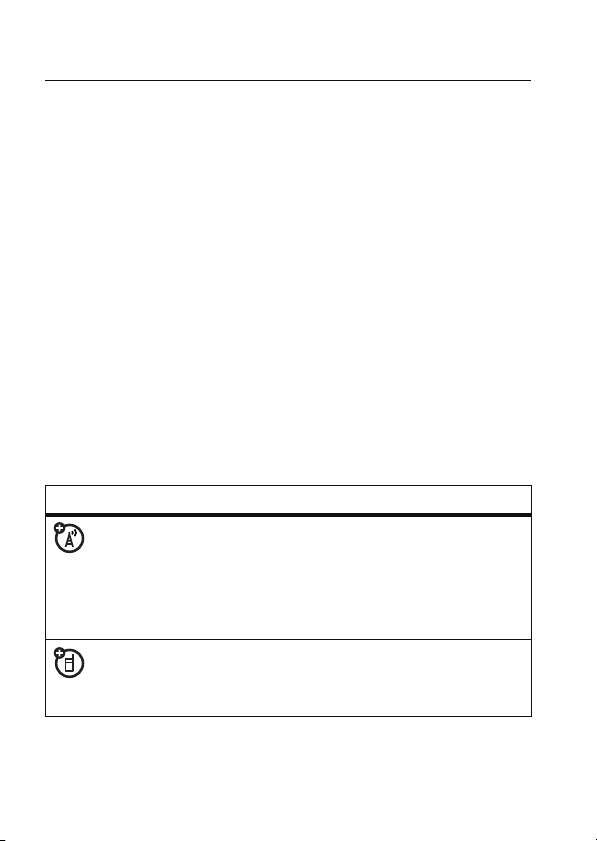
Общие сведения
Об этом руководстве
В этом руководстве объясняется, как найти нужную функцию
меню, например:
Поиск функции:
>
Исходящие вызовы
В данном примере показано, что в начальном меню следует
нажать
центральную клавишуs, чтобы открыть меню,
затем выделить и выбрать
Исходящие вызовы
нажмите s >
.
s Последние вызовы
s Последние вызовы
, а затем -
Нажмите
меню. Нажмите
выделенного пункта меню.
Условные обозначения
22
клавишу перемещенияS для выделения пункта
центральную клавишуs для выбора
Таким значком отмечены дополнительные функции,
которые зависят от сети или от заказанных услуг
имогут поддерживаться не во всех регионах.
За дополнительными сведениями следует
обратиться к оператору сотовой связи.
Таким значком отмечены функции, для
использования которых необходимы
дополнительные принадлежности.
Общие сведения
Page 23
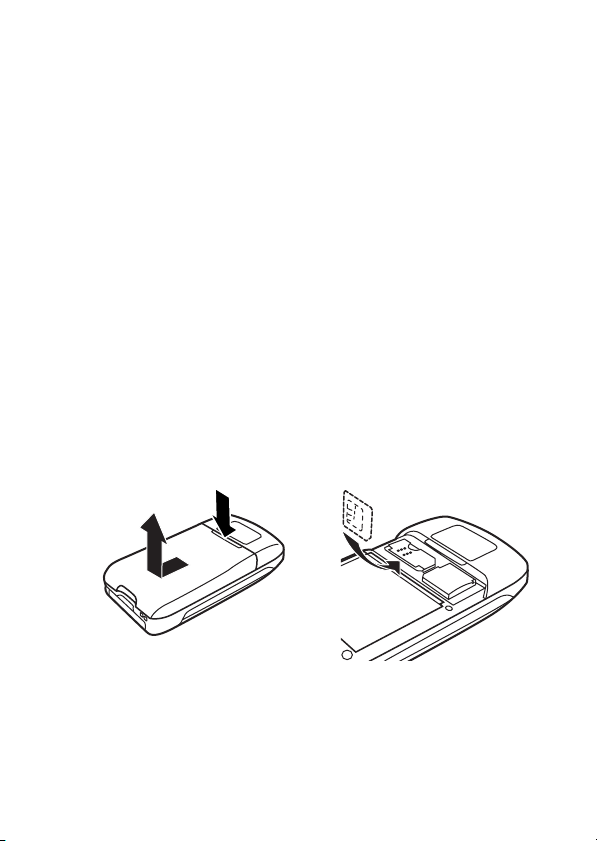
SIM-карта
Внимание!
Не подвергайте ее воздействию статического электричества,
воды и грязи.
Перед установкой или удалением SIM-карты необходимо
выключить телефон и удалить аккумулятор.
На
SIM-карте
идентификации абонента) записаны личные данные, включая
ваш номер телефона и записи справочника. На ней также
могут содержаться данные голосовой почты, текстовые
сообщения и параметры доступа к Интернету. При установке
SIM-карты в другой телефон в нем будет использоваться ваш
номер телефона.
Сведения об установке и использовании карты памяти см.
на стр
12
Не сгибайте и не царапайте SIM-карту.
(Subscriber Identity Module - модуль
. 41.
Общие сведения
23
Page 24
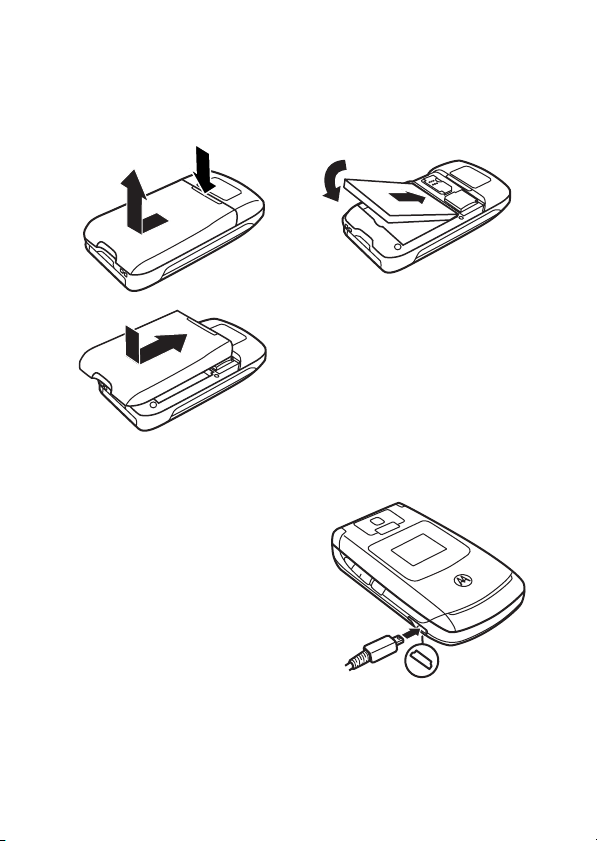
Aккумулятор
Установка аккумулятора
12
3
Зарядка аккумулятора
Аккумуляторы поставляются
заряженными не полностью.
Подключите зарядное устройство
к телефону и электрической
розетке. Телефон начнет зарядку
аккумулятора (прежде чем
начнется зарядка, может пройти
несколько секунд). По
завершении зарядки на дисплее
появится сообщение
Зарядка завершена
.
Общие сведения
24
Page 25
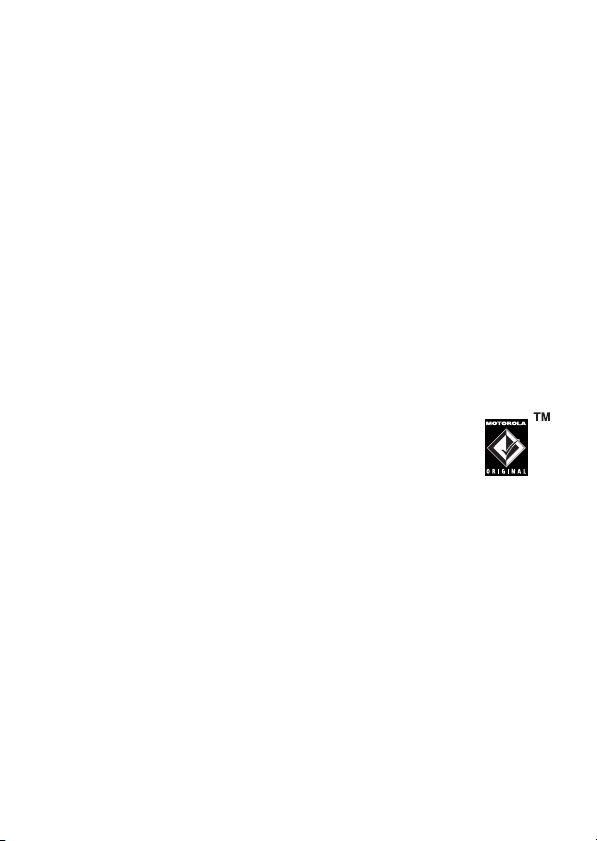
Совет.
Не беспокойтесь о том, что аккумулятор может
перезарядиться. Он достигнет максимальной емкости после
нескольких циклов полной зарядки и разрядки.
Входящее в комплект зарядное устройство предназначено
специально для мобильных телефонов Motorola 3G.
Применение других зарядных устройств может привести к
увеличению продолжительности зарядки или повлечь за
собой сбои при выполнении вызовов во время зарядки.
Советы по использованию
аккумулятора
Время работы аккумулятора зависит от сети, уровня
радиосигнала, температуры, включенных функций и
используемых принадлежностей.
•
Используйте аккумуляторы и зарядные
устройства Motorola Original. Гарантийными
условиями не предусмотрено возмещение
ущерба, вызванного использованием
аккумуляторов и/или зарядных устройств иных типов
(произведенных не компанией Motorola).
•
Зарядка нового аккумулятора или аккумулятора, не
использовавшегося длительное время, может занять
больше времени.
•
При зарядке аккумулятора его температура должна
быть близка к комнатной.
•
Аккумуляторы следует хранить в незаряженном
состоянии в прохладном темном сухом месте
(например, в холодильнике).
Общие сведения
25
Page 26
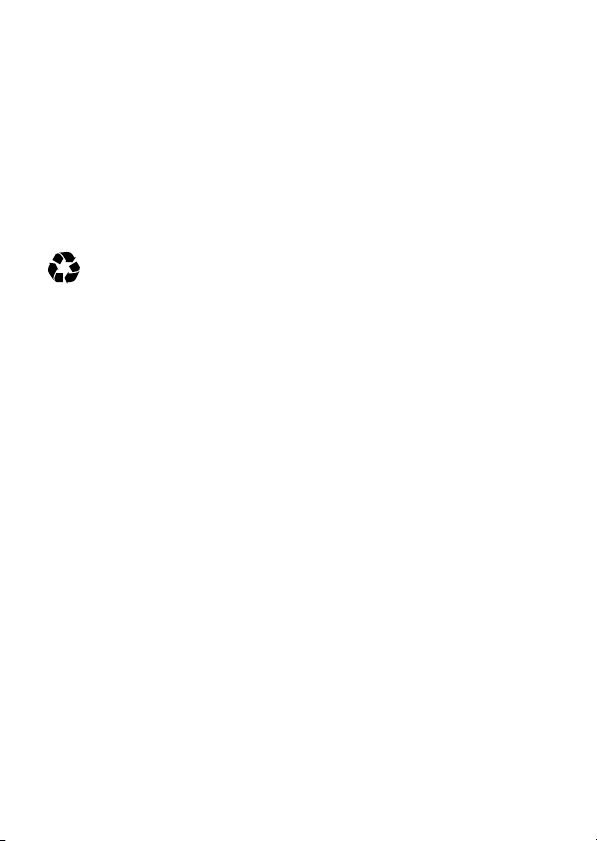
•
Не подвергайте аккумуляторы воздействию
температур ниже -10°C или выше 45°C. Выходя из
автомобиля, всегда берите телефон с собой.
•
Аккумуляторные батареи постепенно изнашиваются,
ипо мере их эксплуатации на зарядку требуется
все больше времени. При значительном сокращении
времени работы аккумулятора рекомендуется
приобрести новый аккумулятор.
Узнайте, где находится ближайший центр утилизации
032375o
отходов.
Внимание!
вогонь, он может взорваться.
Перед началом работы с телефоном следует ознакомиться
синструкциями по безопасному использованию
аккумуляторов в разделе "Сведения о безопасности
и общие сведения" данного руководства.
Ни в коем случае не бросайте аккумулятор
Включение и выключение
телефона
Внимание!
необходимо ввести PIN-код. Если 3 раза подряд ввести
неверный PIN-код, SIM-карта будет заблокирована,
анадисплее отобразится сообщение
Обратитесь к своему оператору сотовой связи.
26
При включении некоторых телефонов
SIM-карта Блокирован
Общие сведения
.
Page 27
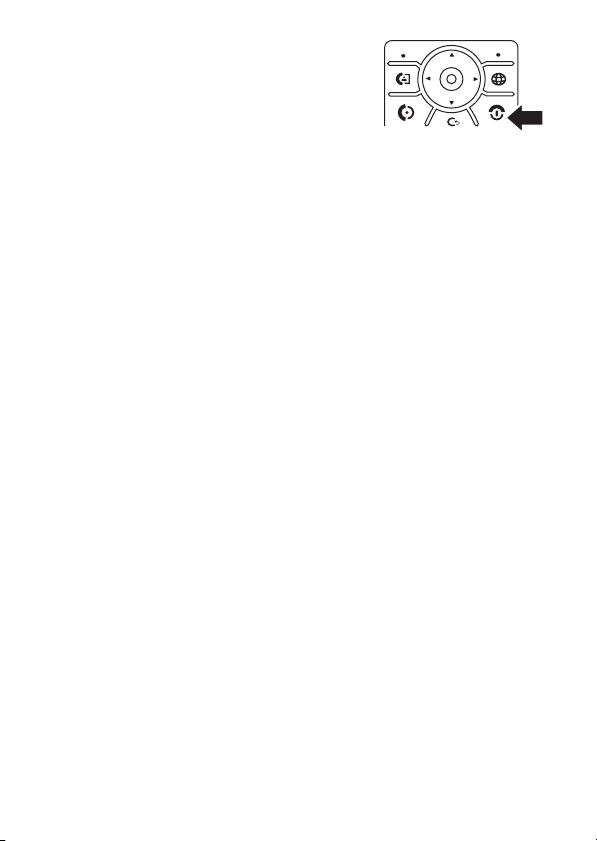
Чтобы включить телефон, нажмите
клавишу
несколько секунд, пока на дисплее не
появится изображение. При
необходимости введите
шестизначный PIN-код SIM-карты и/или четырехзначный код
разблокирования. Чтобы выключить телефон, нажмите
клавишу
O
и удерживайте ее
O
и удерживайте ее в течение двух секунд.
Выполнение вызова
Чтобы позвонить, введите номер телефона и нажмите N.
Чтобы завершить вызов, закройте откидную крышку или
нажмите
Более подробную информацию о выполнении видеовызовов
можно найти на стр.39.
O
.
Ответ на вызов
Когда телефон начнет звонить или вибрировать, для
ответа на вызов просто откройте откидную крышку
или нажмите
Чтобы завершить разговор, закройте откидную крышку
или нажмите
N
O
.
.
Общие сведения
27
Page 28
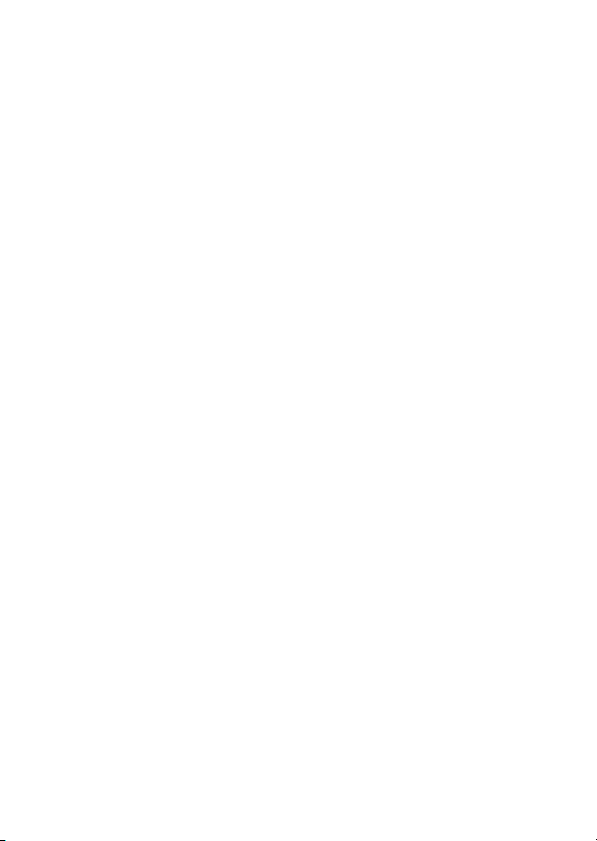
Cохранение номера телефона
Номер телефона можно сохранить в
1
В начальном меню введите номер телефона.
2
Нажмите клавишу
СОХРАНИТЬ
Если необходимо, выберите
3
Введите имя и другие сведения для телефонного номера.
Справочник
:
.
Создать новый контакт
.
Чтобы выбрать отмеченную запись, нажмите
центральную клавишуs.
Совет.
Для некоторых абонентов требуется наличие
нескольких телефонных номеров. Создавая запись
справочника, выберите
дополнительных
для сохранения
другого номера с тем же именем.
4
Нажмите
Сведения об изменении и удалении записи
ГОТОВО
для записи номера в память.
Справочник
см.
на стр. 87.
Для сохранения адреса электронной почты нажмите
s>n Справочник >Новая запись
нового контакта
Примечание.
Электронная почта
Запись из справочника можно также сохранить
. Введите имя и данные
.
на SIM-карте. Данные, сохраненные на SIM-карте (USIM),
не могут включать дополнительные сведения (такие как
и
Заметки
). Чтобы просмотреть записи, хранящиеся на
SIM-карте, откройте справочник и нажмите
>
Просм. память SIM
. Чтобы после этого создать на SIM-карте
новую запись справочника, нажмите
новую
.
Общие сведения
28
ПАРАМЕТРЫ
ПАРАМЕТРЫ >Создать
URL
Page 29
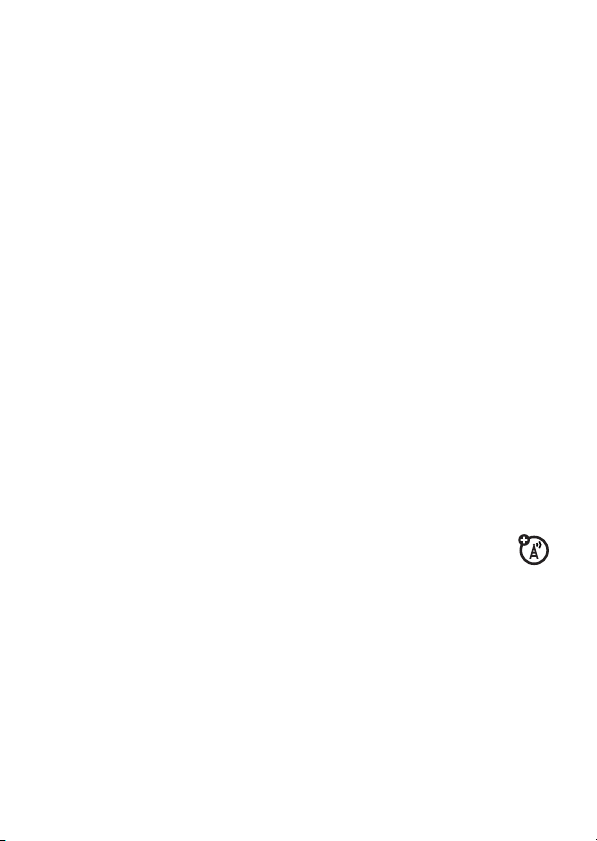
Вызов по сохраненному
телефонному номеру
Поиск функции: s >
1
Выделите нужную запись телефонного справочника
Метка.
Для ввода первых букв нужной записи в
телефонном справочнике нажмите соответствующие
клавиши телефона. Для просмотра часто используемых
записей или записей в других категориях можно также
нажать
*и#
2
Для вызова абонента нажмите N.
n Справочник
.
Просмотр собственного номера
Для отображения на дисплее собственного номера нажмите
в начальном меню
Совет.
Как отобразить собственный номер во время
разговора? Нажмите
Имена и телефонные номера, хранящиеся на
SIM-карте, можно изменить. Для этого в начальном
меню нажмите
нажмите клавишу
обратитесь к оператору сотовой связи.
D#
.
ПАРАМЕТРЫ >Мои телеф. номера
D#
, выберите нужную запись, а затем
РЕДАКТИР.
Если вы не знаете своего номера,
.
Общие сведения
29
Page 30
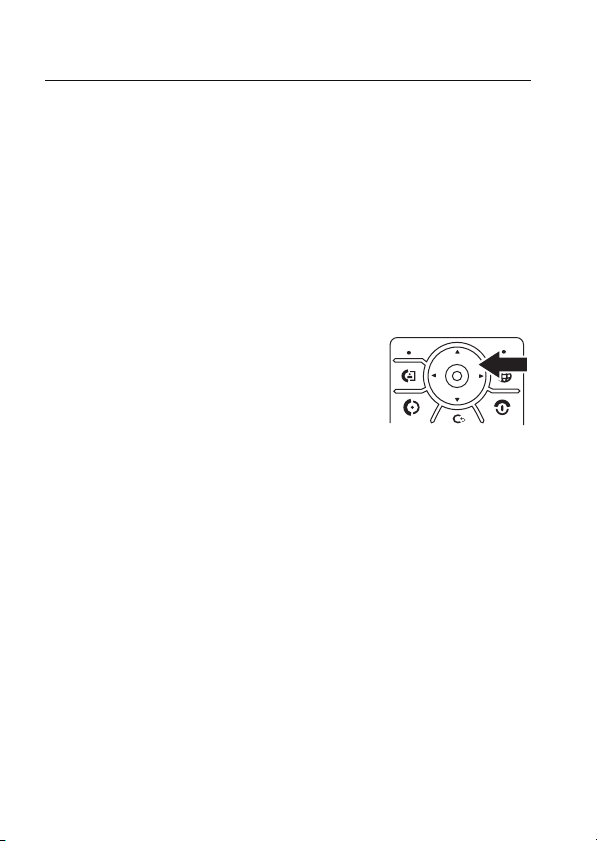
Основные возможности
Ваш новый телефон - это гораздо больше, чем просто
средство связи!
Aудиоплеер
Для воспроизведения музыкальных файлов:
Поиск функции:
мелодии
и выберите файл для воспроизведения.
Чтобы начать или приостановить
воспроизведение, нажмите
остановить воспроизведение,
нажмите
или вернуться назад, нажмите
или влево.
Сведения по загрузке песен в телефон см. на стр.109.
Сведения об обмене файлами между телефоном и
компьютером см. на стр.42.
S
нажмите s>
. Чтобы перейти вперед
h Мультимедиа >Звуки и
S
. Чтобы
S
вправо
Примечание.
со скоростью кодирования свыше 192 кбит/с. При попытке
загрузки или воспроизведения такого файла может быть
отображено сообщение об ошибке или запрос на удаление
этого файла.
30
Телефон не может воспроизводить файлы MP3
Основные возможности
Page 31

Воспроизведение музыки при закрытой
крышке телефона
Во время воспроизведения музыки крышку телефона можно
закрыть. При закрытой крышке на внешнем дисплее
отображается имя исполнителя, название песни и время. Для
установки уровня громкости воспользуйтесь
регулировки громкости
.
клавишами
Нажмите
приведенный ниже список команд управления
аудиоплеером.
Команды управления аудиоплеером, доступные при
использовании внешнего дисплея.
воспроизведение записи
или приостановка
воспроизведения
переход вперед
ускоренный переход вперед
переход назад
перемотка назад
интеллектуальную клавишу
Нажмите интеллектуальную
клавишу.
Нажмите клавишу
увеличения громкости.
Нажмите и удерживайте
клавишу увеличения
громкости.
Нажмите клавишу
уменьшения громкости.
Нажмите и удерживайте
клавишу уменьшения
громкости.
Основные возможности
, чтобы отобразить
31
Page 32

Команды управления аудиоплеером, доступные при
использовании внешнего дисплея.
выйти из режима
использования команд
управления
Список закрывается, если команды управления не
использовались в течение 5 секунд.
Нажмите и удерживайте
интеллектуальную клавишу.
Цифровой аудиоплеер
Для воспроизведения музыкальных файлов:
Поиск функции:
>
Аудио-гарнитура
Используйте S для просмотра меню. Нажмите s, чтобы
выбрать параметр. Используйте
параметров. Нажмите
нужную сторону клавиши
аудиоплеера: воспроизведение , пауза , стоп ,
предыдущий , следующий , повтор , случайный
порядок и видеосопровождение вкл./выкл..
Совет.
После выбора песни вы можете перейти к
настроить функцию повтора или воспроизведения в
случайном порядке.
Нажмите
>
32
O
h Мультимедиа >Звуки и мелодии
Основные возможности
нажмите s>
s
, чтобы остановить аудиоплеер, или нажмите s
Q Игры и приложения
S
для просмотра
для выбора параметра. Нажмите
S
, чтобы выбрать функцию
и выберите нужный файл.
ПАРАМЕТРЫ
и
Page 33

Для выделения параметра нажмите S вверх или вниз:
Параметры
Список песен
Создание и прослушивание списка
воспроизведения.
Исполнители
Альбомы
Песни
Выберите исполнителя для воспроизведения.
Выберите альбом для воспроизведения.
Отображение и прослушивание отдельных
песен.
Примечание.
отображаются в списке
сведения об
Все песни в телефоне
Песни
. Для ряда песен
Исполнитель, Альбом
или
Жанр
отсутствуют, и такие песни не отображаются
в этих списках.
Жанры
Выбор типа музыкальных файлов для
отображения или воспроизведения.
Помощь
Отображение инструкций по работе
с аудиоплеером.
О программе
Отображение сведений о версии
аудиоплеера
Сведения о загрузке песен в телефон см. на стр.109.
Сведения об обмене файлами между телефоном и
компьютером см. на стр.42.
Основные возможности
33
Page 34

Примечание.
со скоростью кодирования свыше 192 кбит/с. При попытке
загрузки или воспроизведения такого файла может
появиться сообщение об ошибке или запрос на удаление
этого файла. Для файлов в формате
поддерживаются.
Телефон также оснащен проигрывателем
который позволяет воспроизводить песни и мелодии
звонков, но не может хранить списки воспроизведения и
другие сведения о песнях. Чтобы воспользоваться
проигрывателем
>
Звуки и мелодии
Телефон не может воспроизводить файлы MP3
MP4
метаданные не
Звуки и мелодии
Звуки и мелодии
и выберите файл для воспроизведения.
, нажмите s>
h Мультимедиа
,
Фотографирование и отправка
фотографий
Фокусировка.
фокусировки позволяет улучшить
фокусировку при съемке объектов крупным
планом. Для этого установите переключатель на отметку
(). При съемке обычных фотографий установите
переключатель на отметку ().
Сведения о просмотре, редактировании и удалении
фотографий см. на стр. 108.
34
Переключатель режима
Основные возможности
Page 35

1
Для перехода в режим активного
видоискателя нажмите
2
Чтобы сделать снимок изображения, отображающегося в
видоискателе, нажмите
j
.
центральную клавишуs. При
этом вы можете выполнить следующие действия.
•
Нажмите клавишу
ПАРАМЕТРЫ
, чтобы удалить или
сохранить фотографию.
При нажатии клавиши
ПАРАМЕТРЫ >Отправить
можно
отправить картинку на печать с помощью подключения
Bluetooth
•
Чтобы отправить фотографию в сообщении, нажмите
клавишу
®
(см. стр.49).
ОТПРАВИТЬ
.
Основные возможности
35
Page 36

Перед сохранением снимка можно нажать
ПАРАМЕТРЫ
, чтобы
открыть меню камеры. Пункты данного меню перечислены в
следующей таблице.
Параметры
Перейти к картинке
Просмотр сохраненных изображений
и фотографий.
Вкл. режим видео
Внутренняя камера
Внешняя камера
Перекл. устр.
хранен.
Переключение в режим видеокамеры.
/
Выбор режима обзора камеры - камера
повернута к пользователю (
камера
) или от пользователя (
камера
).
Внутренняя
Внешняя
Выбор команды сохранения и
просмотра фотографий на
телефоне или карте памяти.
Вкл. вспышку
Выкл. вспышку
/
Включение и выключение подсветки
камеры.
Автотаймер
Настройка камеры
Основные возможности
36
Примечание.
Подсветка остается
включенной, пока не сделан снимок, не
получен телефонный вызов или не
выбран пункт
Выкл. вспышку
.
Установка таймера камеры для
выполнения снимка.
Вход в меню настройки для настройки
параметров фотографий.
Page 37

Параметры
Свободная память
Просмотр оставшегося количества
свободной памяти.
Примечание.
Любое добавляемое
содержимое, такое как мелодии
звонков и игры, хранится в
пользовательской памяти
телефона.
Часть пользовательской памяти
телефона может быть изначально занята
содержимым, загруженным оператором
сотовой связи.
Основные возможности
37
Page 38

Запись и отправка видео
Для перехода в режим видоискателя
камеры нажмите
>
Видеокамера
s >h Мультимедиа
.
Примечание.
Изменить масштаб изображения можно только
до начала записи. Количество оставшихся минут записи
оценивается приблизительно.
Если видео планируется отправить в сообщении, то для
значения длины видеозаписи следует выбрать вариант MMS.
Для указания длины нажмите
>
Продолжит. видео
Основные возможности
38
.
ПАРАМЕТРЫ >Настройка видео
Page 39

1
Чтобы начать съемку видео, нажмите
центральную клавишуs.
2
Чтобы остановить съемку видео, нажмите клавишу
СТОП
При этом вы можете выполнить следующие действия.
•
Нажмите клавишу
ПАРАМЕТРЫ
, чтобы просмотреть,
удалить или сохранить видео.
Для воспроизведения сохраненного видео нажмите в
начальном меню
>
имя видео
•
Чтобы отправить видео в сообщении, нажмите
клавишу
Отправить
s>h Мультимедиа >Видео-клипы
.
.
Bидеовызовы
Если вызываемый абонент также использует
видеотелефон, можно видеть друг друга во время
разговора. Можно также создать видеозапись разговора.
Выполнение видеовызова
1
Наберите номер телефона и нажмите d для
предварительного просмотра видеовызова.
2
Для выполнения вызова нажмите d.
3
Для завершения вызова нажмите O.
.
Основные возможности
39
Page 40

Запись видеовызова
Примечание.
Запись телефонных разговоров подпадает под
действие законодательства о неприкосновенности частной
жизни и конфиденциальности телефонных переговоров.
При использовании данной функции следует соблюдать
соответствующие законы и правила.
Видеовызов можно записать в формате видеоклипа.
Во время видеовызова:
1
Для начала видеозаписи разговора нажмите клавишу
камераj.
На дисплее появится запрос
Запись...
Записывается
входящее видеоизображение, а также входящий и
исходящий звук.
2
Для остановки записи разговора и сохранения
видеоклипа повторно нажмите
j
.
Запись останавливается автоматически при прерывании
разговора, достижении максимального значения длины
видеозаписи или полном заполнении памяти.
Для просмотра видеозаписи в начальном меню нажмите
s>h Мультимедиа >Видео-клипы >имя видео
Примечание.
Для видеозаписи требуется совместимость
.
видеоформата с телефоном другого абонента.
Основные возможности
40
Page 41

Kарта памяти
Для хранения и воспроизведения объектов
мультимедиа (таких как фотографии и звуковые
файлы) с телефоном можно использовать съемную карту
памяти.
Примечание.
правами, и сохранении его на карте памяти этот файл можно
будет использовать только при установленной в телефон
карте. Отправка, копирование и изменение файлов,
защищенных авторскими правами, невозможны.
Установка карты памяти
1
Снимите крышку
аккумуляторного отсека.
2
Установите карту в
металлический держатель и
вставьте до щелчка.
При загрузке файла, защищенного авторскими
Чтобы удалить карту памяти
,
нажмите на вставленную карту до щелчка. Карта
выдвинется, после чего ее можно будет извлечь.
3
Установите крышку аккумуляторного отсека на место.
Просмотр сведений о карте памяти и их
изменение
Поиск функции:
>
Состояние телефона >Устройства храниения
нажмите s >
Основные возможности
w Параметры
41
Page 42

1
Для выделения карты памяти нажмите S.
2
Для просмотра сведений о карте памяти нажмите
клавишу
такое как мелодии звонков и игры, хранится в
пользовательской памяти
пользовательской памяти телефона может быть
изначально занята содержимым, загруженным
оператором сотовой связи.
или
Нажмите
позволяющее изменить
памяти.
ПАРАМЕТРЫ
ПАРАМЕТРЫ
Любое добавляемое содержимое,
телефона. Часть
, чтобы открыть меню
Формат
или
Меню устр. хран.
Переименовать
карту
,
Подключение карты памяти к
компьютеру
Доступ к карте памяти телефона можно получить с помощью
компьютера.
Примечание.
доступ к карте памяти возможен только с компьютера.
На телефоне:
нажмите s >
>
Устан. соединение с >Карта памяти
При этом соединение USB будет перенаправлено
на карту памяти. Подключите кабель USB
Motorola Original к разъему для принадлежностей
телефона и к свободному порту USB компьютера.
Затем выполните следующие действия.
42
Когда телефон подключен к компьютеру,
w Параметры >Подключение >Установки USB
.
Основные возможности
Page 43

На компьютере:
1
Откройте диалоговое окно "Мой компьютер", в котором
карта памяти будет отображаться значком "Съемный
диск".
2
Щелкните значок "Съемный жесткий диск" для доступа
кфайлам на карте памяти телефона.
3
Чтобы сохранить файлы на карте памяти, перетащите
ихспомощью мыши:
файлы MP3:
заставки:
фоновые рисунки:
видеоклипы:
4
По окончании отключите устройство, выбрав на
> мобильное > аудио
> мобильные > картинки
> мобильные > картинки
> мобильное > видео
системной панели в нижней части экрана значок
"Безопасное удаление оборудования". Затем выберите
пункт "Запоминающие устройства USB" и "Остановка".
5
Нажмите "Запоминающее устройство USB", а затем
кнопку OK.
На телефоне:
Чтобы установить
USB, нажмите
>
Устан. соединение с >Модем телефона
Данные
в качестве стандартного соединения
s>w Параметры >Подключение >Установки USB
.
Основные возможности
43
Page 44

Просмотр и использование
защищенного содержимого
При воспроизведении файла, защищенного авторскими
правами, может появиться предложение загрузить лицензию.
Некоторые лицензии позволяют воспроизводить файл
только ограниченное число раз или в течение ограниченного
срока. Отправка, копирование и изменение файлов,
защищенных авторскими правами, невозможны.
Например, лицензия может разрешать воспроизвести
содержимое 5 раз или использовать его в течение 3 дней.
Сведения о загрузке файла
активизировать загруженные файлы, которые защищены
авторскими правами:
Поиск функции:
>
Список активации >тип файла >файл
нажмите s>
см. на стр.109. Чтобы
É Инструменты
Для файла отображаются следующие параметры:
Тип, Активация
и
999 Осталось
.
Подключение кабелей
В телефоне имеется разъем
мини-USB, позволяющий
подключить его к компьютеру для
обмена данными.
Основные возможности
44
Состояние
,
Page 45

Примечание.
Motorola Original и соответствующее программное
обеспечение могут поставляться отдельно.
Выясните, какой тип кабеля требуется для
подключения к компьютеру или карманному устройству.
Сведения о сеансах
подключенного компьютера см. на стр.104.
Кабель USB для передачи данных
передачи данных
с помощью
Беспроводное соединение
Bluetooth
Ваш телефон поддерживает беспроводное соединение
Bluetooth
синхронизацией
сгарнитурой или автомобильным комплектом для
использования громкой связи. Для обмена файлами
можно установить соединение с другим телефоном или
компьютером, которые поддерживают технологию Bluetooth.
Примечание.
беспроводных устройств и их дополнительных
принадлежностей запрещено или ограничено. При
использовании этих изделий следует соблюдать
соответствующие законы и правила.
Для обеспечения максимальной защищенности данных
при использовании соединения Bluetooth
применять соединения данного типа только в безопасных
местах.
(этот режим также называется
®
связью
или
). Можно установить соединение Bluetooth
В некоторых местах использование
необходимо
Основные возможности
45
Page 46

Включение и отключение питания
Bluetooth
Поиск функции:
>
Настройка >Питание >Вкл.
Примечание.
рекомендуется отключить с помощью описанной ниже
процедуры питание Bluetooth (
используется. Телефон не будет устанавливать связь с
устройствами, пока питание Bluetooth не будет вновь
включено (
нажмите s >
Для продления срока службы аккумулятора
Вкл.
).
E Bluetooth соединение
Выкл.
), если эта функция не
Использование гарнитуры и
автомобильного комплекта
Перед началом установки соединения телефона с
устройством громкой связи
устройство
соединению
устройства).
Поиск функции:
>
Аудио-гарнитура >[Искать устр-ва]
На дисплее телефона появится список устройств,
находящихся в пределах его радиуса действия.
1
Выделите устройство в списке и нажмите s.
2
Нажмите клавишу ДАилиОКдля установки связи с
устройством.
включено
(см. руководство пользователя для конкретного
нажмите s >
следует убедиться в том, что это
и
готово
к
установке связи
E Bluetooth соединение
или
Основные возможности
46
Page 47

3
При необходимости введите код подключения к
устройству (например,
При успешной установке связи в начальном меню
отобразится значок Bluetooth
соединение Bluetooth можно воспроизводить некоторые
файлы, защищенные авторскими правами.
Метка.
При включенном питании Bluetooth телефон может
автоматически соединиться с ранее использовавшимся
устройством громкой связи. Для этого достаточно включить
это устройство или переместить его ближе к телефону.
При разговоре по телефону или воспроизведении звукового
файла для соединения с гарнитурой или устройством
громкой связи, использовавшимися ранее, можно нажать
ПАРАМЕТРЫ >Использ. Bluetooth
Совет.
Специальные сведения о конкретных устройствах
содержатся в руководствах к этим устройствам.
0000
) и нажмите клавишу ОК.
O
. Через беспроводное
.
Копирование файлов на другое
устройство
Объекты мультимедиа, записи телефонного
справочника, события ежедневника и веб-ярлыки
можно скопировать из телефона на компьютер или другое
устройство.
Примечание.
авторскими правами, невозможно.
Копирование объектов, защищенных
Перед копированием файлов на другое устройство
убедиться в том, что это устройство
Основные возможности
включено
и находится в
следует
47
Page 48

режиме
готовности
к
обнаружению
(см. руководство
пользователя для конкретного устройства).
1
На телефоне выделите объект, который требуется
скопировать на другое устройство.
2
Нажмите
•
•
ПАРАМЕТРЫ
Копировать
для файлов мультимедиа.
, а затем выберите:
Отправить запись справоч.
для записей телефонного
справочника.
•
Отправить
3
Выберите имя обнаруженного устройства или
[Искать устр-ва]
для событий ежедневника.
для поиска устройства, на которое
требуется скопировать файл.
Примечание.
После успешного соединения телефона с
устройством Bluetooth этим устройством будет запущена
аналогичная процедура по установке соединения Bluetooth с
телефоном. При установке соединения Bluetooth в верхней
части дисплея телефона будет отображен значок
Bluetooth. Сведения об изменении настроек
Доступ
à
устройства
см на стр. 52.
Получение файлов от другого
устройства
Перед получением файлов от другого устройства
следует убедиться в том, что питание Bluetooth
телефона
48
включено
Основные возможности
(см. стр.46).
Page 49

1
Расположите телефон рядом с устройством и отправьте
файл с устройства.
Если процесс взаимного обнаружения телефона и
отправляющего данные устройства не был успешно
завершен, переключите телефон в режим доступного
обнаружения, чтобы дать возможность устройству
обнаружить его. Нажмите
>
Настройка >Обнаружение
2
Для принятия файла от другого устройства нажмите
на телефоне клавишу
s>E Bluetooth соединение
ПРИНЯТЬ
.
По окончании передачи данных на телефоне будет
отображено соответствующее сообщение. При
необходимости нажмите клавишу
СОХРАНИТЬ
, чтобы
сохранить файл.
Отправка файлов на принтер
Соединение Bluetooth можно использовать для
отправки изображений, сообщений, записей
справочника или данных ежедневника с телефона на
принтер.
Примечание.
US Letter. Если требуется другой формат печати, скопируйте
объект на компьютер, с которым установлено соединение, и
распечатайте его на этом компьютере. Не поддерживается
печать шаблонов сообщений (
справочника (
Печатать можно на страницах формата A4 или
Шаблоны
) и списков рассылки
Список рассылки
).
Основные возможности
49
Page 50

1
Выделите объект, который требуется распечатать,
инажмите
распечатать события за месяц, неделю или день.
Совет.
можно распечатать. Сделав снимок с помощью камеры,
можно нажать клавишу
сохранить
2
Выберите другие объекты или параметры печати, если
они доступны.
3
Выберите имя обнаруженного принтера из
перечисленных в меню
для поиска устройства-получателя.
ПАРАМЕТРЫ >Печать
Если объект отображается на дисплее, то его
.
. В ежедневнике можно
СОХРАНИТЬ
Принтеры
и выбрать
или команду
Напечатать и
[Искать устр-ва]
Дополнительные возможности
Bluetooth
Устройство считается
установки связи с ним (см. стр. 46).
Функция
Доступ к
телефону с
других устройств
Основные возможности
50
обнаруженным
Разрешите обнаружение
телефона устройством Bluetooth:
s >E Bluetooth соединение >Настройка
>
Обнаружение
после успешной
Page 51

Функция
Соединение с
обнаруженным
устройством
Разрыв
соединения с
устройством
Переключение
на гарнитуру
или устройства
громкой связи во
время разговора
по телефону
Воспроизведение
звуковых файлов
на обнаруженной
гарнитуре
Подключите телефон к
обнаруженному устройству
громкой связи:
s >E Bluetooth соединение
>
Аудио-гарнитура >имя устройства
Выделите имя устройства и
нажмите клавишу
ОТКЛЮЧИТЬ
.
Для переключения на
обнаруженную гарнитуру или
автомобильный комплект во время
разговора по телефону нажмите
ПАРАМЕТРЫ >Использ. Bluetooth
.
Телефон подключится автоматически
или будет отображен список
доступных устройств.
Для переключения на гарнитуру
во время воспроизведения
звукового файла нажмите
>
Использ. Bluetooth
.
ПАРАМЕТРЫ
Телефон подключится автоматически
или будет отображен список
доступных устройств.
Через беспроводное соединение
Bluetooth можно воспроизводить
некоторые файлы, защищенные
авторскими правами.
Основные возможности
51
Page 52

Функция
Перемещение
мультимедийных
объектов на
другое
устройство
Изменение
свойств
устройства
Внимание!
При перемещении объекта
его исходная копия на телефоне будет
удалена
.
Выделите объект, нажмите
ПАРАМЕТРЫ >Переместить
и
выберите имя устройства.
s >E Bluetooth соединение
>
Журнал устройств
Выделите имя устройства и нажмите
клавишу
РЕДАКТИР.
Настройка
параметров
Bluetooth
Основные возможности
52
Примечание.
Параметр
Доступ
позволяет ограничить возможности
доступа этого устройства к телефону.
Можно выбрать следующие функции:
Автоматически
соединение всегда),
(устанавливать
Всегда подтвержд.
(запрос перед установкой
соединения),
s >E Bluetooth соединение
>
Настройка
Один раз
или
Никогда
.
Page 53

Как пользоваться
телефоном
Схему основных функций телефона см. на стр. 1.
Дисплей
При включении телефона на дисплее отображается
начальное меню
начальном меню, нажмите соответствующие цифровые
клавиши и клавишу
Примечание.
оператора сотовой связи и может отличаться от
приведенного ниже.
. Чтобы набрать номер, находясь в
N
.
Внешний вид начального меню зависит от
Подписи программных клавиш
функции, назначенные этим клавишам. Расположение
программных клавиш показано на стр. 1.
Как пользоваться телефоном
обозначают текущие
53
Page 54

В нижней части начального меню могут отображаться
сообщения оператора сотовой связи в режиме бегущей
строки. Чтобы изменить режим отображения этих строк,
нажмите
>
s >w Параметры >Личные настройки >Рабочий стол
ЗАГОЛОВКИ
.
Вверху начального меню отображаются индикаторы состояния:
1 Индикатор мощности сигнала сотовой сети -
изображается в виде вертикальных полосок. При
отображении индикатора
!
либо ) позвонить или
принять вызов невозможно.
2 Индикатор GPRS -
показывает, что в настоящий
момент используется высокоскоростное
соединение
данных
службы радиосвязи с пакетной передачей
(General Packet Radio Service - GPRS). Индикаторы
отображают наличие активного контекста PDP (
доступность пакетных данных (
Как пользоваться телефоном
54
+
).
*
) или
Page 55

3 Индикатор данных -
4
= защищенная
пакетная передача данных
3
= защищенное
соединение приложения
2
= защищенный вызов
по протоколу
CSD
Switch Data)
à
= соединение
Bluetooth
®
в активном
состоянии
отображает состояние соединения.
7
= незащищенная
пакетная передача данных
6
= незащищенное
соединение приложения
5
= незащищенный
(Circuit
вызов по протоколу CSD
4 Индикатор роуминга -
отображается, когда
телефон используется в другой сети сотовой связи.
Могут отображаться следующие индикаторы:
:
= своя сеть 2G
8
= своя сеть 2.5G
<
= своя сеть 3G
Как пользоваться телефоном
;
= роуминг в сети 2G
9
= роуминг в сети 2.5G
=
= роуминг в сети 3G
55
Page 56

5 Индикатор активной линии -
символа
виде символа
?
, указывая на активный вызов, или в
>
, если включена переадресация вызовов.
отображается в виде
Для SIM-карт с поддержкой двух линий могут
использоваться следующие индикаторы:
@
= линия №1
активна
A
= линия №1 активна,
переадресация вызовов
включена
B
= линия №2
активна
C
= линия №2 активна,
переадресация вызовов
включена
При включенном будильнике может отображаться
индикатор
6 Индикатор сеанса обмена сообщениями -
E
.
появляется при включении режима обмена
мгновенными сообщениями. Могут отображаться
следующие индикаторы:
= активный режим = скрытый режим
= занят
При запущенном приложении Java™ может отображаться
индикатор
`
.
Как пользоваться телефоном
56
Page 57

7 Индикатор сообщений -
появляется при получении
нового сообщения. Могут отображаться следующие
индикаторы:
r
= текстовое сообщениеt= голосовое сообщение
d
= сообщение службы
обмена мгновенными
сообщениями
8 Индикатор типа оповещения -
отображает выбранный
тип оповещения.
y
= громкий звонок
z
= тихий звонок
Ó
= вибровызов и звонок
}
= вибровызов с
переходом на звонок
|
= вибровызов
9 Индикатор уровня заряда аккумулятора -
Ò
= бесшумный режим
отображается
в виде вертикальных полосок. Если на дисплей выведено
Батарея разряжена
, следует подзарядить аккумулятор.
Как пользоваться телефоном
57
Page 58

Меню
В начальном меню нажмите s, чтобы войти в главное меню.
В этом меню могут быть доступны следующие пиктограммы
(в зависимости от набора услуг, предоставляемых
оператором сотовой связи).
Команды меню
Q Игры и приложения n Справочник
á Интернет 9 Видеокамера
I Камера É Инструменты
s Последние вызовы L Подключение
e Сообщения w Параметры
h Мультимедиа ã IM
Как пользоваться телефоном
58
Page 59

Примечание.
мгновенными сообщениями
Отображаемая пиктограмма
(IM) зависит от конкретного
обмена
оператора сотовой связи и может отличаться от показанной
в таблице.
При работе с некоторыми функциями необходимо выбирать
элементы из списка:
•
Прокрутите список вверх или вниз для выделения
нужного пункта.
•
Если список нумерованный, нажмите клавишу
с соответствующей цифрой.
•
Если список алфавитный, нажмите клавишу несколько
раз, чтобы пройти по всем буквам, соответствующим
данной клавише, и выбрать наиболее близкий по
алфавиту элемент списка.
•
Если для элемента отображается список возможных
значений, произведите прокрутку влево или вправо
ивыберите нужное значение.
Как пользоваться телефоном
59
Page 60

•
Если для элемента предусмотрен выбор числового
значения, нажмите цифровую клавишу, чтобы
установить его.
Ввод текста
При работе с некоторыми функциями может потребоваться
ввод текста.
#
Нажмите клавишу
метод ввода.
методы ввода
j
или gМожно выбрать
iTAP™
p
или
m Вторичный
любой режим iTAP p или Ta p m либо, если
вторичный метод ввода не требуется,
выбрать
в режиме ввода текста и выберите
Основной
j
или Ta pg.
метод ввода текста: можно выбрать
Нет
.
любой метод ввода
Как пользоваться телефоном
60
Page 61

методы ввода
W Числовой
[
Чтобы указать основной и вторичный методы ввода текста,
нажмите
ивыберите
Совет.
ЗАМЕТНЫМ? В режиме ввода текста нажмите
чтобы изменить все буквы на заглавные (
следующую букву на заглавную (
буквы строчными (
ПАРАМЕТРЫ >Установка ввода
ХОТИТЕ СДЕЛАТЬ СВОЕ СООБЩЕНИЕ БОЛЕЕ
метод - ввод только цифр.
Метод
Символный
Первич. уст-ка
U
- ввод только символов.
или
Вторич. уст-ка
).
в режиме ввода текста
.
0
,
T
), изменить
V
) или сделать все
Метод iTAP™
Для выбора метода iTAP в режиме ввода текста нажмите #.
Если индикатор
ПАРАМЕТРЫ >Установка ввода
качестве основного или вторичного метода ввода текста.
Метод iTAP позволяет при вводе слов нажимать клавишу
только один раз для каждой буквы. Программное
обеспечение iTAP автоматически преобразует нажатия
клавиш в общеупотребительные слова и предсказывает,
как должно выглядеть набираемое слово.
j
или p не отображается, нажмите
, чтобы установить метод iTAP в
Как пользоваться телефоном
61
Page 62

Например, если нажать
7764
, на дисплее
появится следующее:
•
Если требуется ввести другое слово (например,
Прогресс
), продолжите ввод оставшихся букв слова с
помощью клавиатуры.
•
Для быстрого ввода цифр нажмите и удерживайте
цифровую клавишу, чтобы временно переключиться в
режим ввода цифр. Введите цифры с помощью клавиш
телефона. Для возврата в режим iTAP введите пробел.
•
Для ввода знаков препинания и других символов
нажмите
Совет.
Если вы забыли, как работает iTAP, для получения
справки нажмите в режиме ввода текста
>
Установки текста>Совет по тексту
1
.
ПАРАМЕТРЫ
.
Как пользоваться телефоном
62
Page 63

Метод Ta p
Для выбора метода TAP в режиме ввода текста нажмите #.
Если индикатор
ПАРАМЕТРЫ >Установка ввода
качестве основного или вторичного метода ввода текста.
Чтобы ввести текст в режиме Ta p , нажимайте клавишу
несколько раз, перебирая соответствующие ей буквы и
цифры. Повторите эту процедуру для ввода каждого
символа.
Vg
или Vm не отображается, нажмите
, чтобы установить метод Ta p в
Например, если нажать
отображено следующее:
Как пользоваться телефоном
8
один раз, на дисплее будет
63
Page 64

Если ввести три или более символов подряд, телефон может
предложить оставшуюся часть слова. Например, если ввести
Прог
, на дисплее будет отображено следующее:
•
Первая буква каждого предложения автоматически
вводится как заглавная. При необходимости нажмите
S
вниз, чтобы перевести символ в нижний регистр
перед перемещением курсора на следующую
позицию.
•
Чтобы переместить мигающий курсор для ввода или
изменения текста, нажмите
•
Чтобы завершить ввод или изменение текста без
сохранения, нажмите
•
TAP расширен.
специальных символов путем многократного нажатия
клавиши.
включает перебор дополнительных
O
S
.
.
Режим ввода цифр
В режиме ввода текста нажмите несколько раз клавишу #
до отображения индикатора
клавиш телефона.
Как пользоваться телефоном
64
W
. Введите цифры с помощью
Page 65

Режим ввода символов
В режиме ввода текста нажимайте #, пока на экране не
отобразится список символов. Выделите нужный символ и
нажмите
центральную клавишуs.
Громкость
Клавиши регулировки громкости
позволяют:
•
отключить сигнал оповещения о
входящем вызове
•
изменить громкость звука в трубке во время
разговора
•
изменить громкость звонка в начальном меню
Совет.
Иногда молчание - действительно золото.
Поэтому в телефоне предусмотрена возможность
быстро переключить звуковой сигнал в режим
или
Бесшумный
громкости в начальном меню. Для включения или
отключения режима
клавишу
Сведения о том, как изменить громкость звонка, если
телефон закрыт, см. на стр.66.
, удерживая клавишу уменьшения
Бесшумный
#
в начальном меню.
можно также нажать
Вибрация
Как пользоваться телефоном
65
Page 66

Kлавиша перемещения
Нажимая
вверх, вниз, влево или вправо, можно
прокручивать меню и выделять нужные
пункты на дисплее. Выделив какой-либо
элемент на дисплее, нажмите
центральную клавишуs, чтобы выбрать этот элемент.
клавишу перемещенияS
Интеллектуальная клавиша
Интеллектуальная клавиша позволяет выполнять те же
действия другим способом. Например, выделенный пункт
меню можно выбрать нажатием интеллектуальной клавиши
(вместо клавиши
позволяет выполнять те же действия, что и клавиша
Сведения об интеллектуальной клавише см. на стр.1.
Сведения об изменении функций, выполняемых с помощью
интеллектуальной клавиши в начальном меню, см. на
стр. 100.
s
). Интеллектуальная клавиша обычно
s
.
Внешний дисплей
Когда телефон закрыт, на его внешнем дисплее
отображаются время, дата, состояние телефона, а также
уведомления о входящих вызовах и других событиях. Если
телефон некоторое время не использовался, на дисплее
будут отображаться только часы. Список индикаторов
состояния телефона см. на стр. 54.
Настройка типа оповещения на внешнем дисплее.
Как пользоваться телефоном
66
Page 67

1
Нажмите клавишу регулировки громкости, чтобы
отобразить
2
Несколько раз нажмите интеллектуальную клавишу, пока
не отобразится нужный тип оповещения.
3
Нажмите клавишу регулировки громкости для возврата в
начальное меню.
Стили звонка
.
Динамик громкой связи
С помощью встроенного динамика можно разговаривать по
телефону, не удерживая его возле уха.
Для включения динамика во время разговора нажмите
клавишу
Громкоговор. вкл.
динамика или завершения вызова.
Примечание.
подключен к гарнитуре или автомобильному комплекту.
ГРОМ.СВЯЗЬ
. На дисплее отображен символ
, который сохраняется до отключения
Динамик не включается, если телефон
Коды и пароли
На телефоне изначально установлен четырехзначный
разблокирования
000000
. Если эти коды не были изменены оператором
сотовой связи, их следует изменить самостоятельно.
Поиск функции:
>
Новые пароли
Также можно изменить
вызовов.
1234
и шестизначный
нажмите s >
PIN-код SIM-карты
Как пользоваться телефоном
w Параметры >Защита
защитный код
и коды запрета
код
67
Page 68

Если вы забыли код разблокирования.
запроса
последние четыре цифры своего номера телефона. Если это
не поможет, нажмите
код.
Если вы забыли другие коды.
PIN-код SIM-карты, код PIN2 или код запрета вызовов,
обратитесь к оператору сотовой связи.
Введите код разбл.
попробуйте ввести 1234 или
s
и введите шестизначный защитный
Если вы забыли защитный код,
После получения
Блокировка и разблокирование
телефона
Чтобы посторонние лица не могли воспользоваться
телефоном, его можно заблокировать. Чтобы заблокировать
или разблокировать телефон, следует ввести
четырехзначный код разблокирования.
Чтобы заблокировать телефон
нажмите
>
Чтобы блокировать телефон
отключении, нажмите
>
Примечание.
выполнять экстренные вызовы (см. стр.78).
Заблокированный телефон будет по-прежнему звонить или
вибрировать при поступлении вызовов или сообщений,
однако
разблокирования телефона
68
s>w Параметры>Защита >Блокир. телефона
Заблокировать
Блокир. телефона >Автомат. блокировка >Вкл.
.
s>w Параметры >Защита
На заблокированном телефоне можно
ответить на вызов можно будет только после
Как пользоваться телефоном
вручную
автоматически
.
,
при каждом его
Page 69

Настройка
Стиль звонка
Для каждого профиля стиля оповещения используется
свой набор звуковых или вибросигналов, уведомляющих
опоступивших вызовах или других событиях. Можно
выбрать один из следующих профилей:
y Громкий | Вибрация } Звонок и вибро
z Тихий Ó
Индикатор профиля стиля оповещения отображается в
верхней части начального меню. Для выбора профиля
выполните следующие действия.
Поиск функции:
>
Стиль:
название стиля
Метка.
Для быстрой смены профиля стиля оповещения
воспользуйтесь клавишами регулировки громкости
начальном меню
регулировки громкости, чтобы просмотреть профиль стиля
оповещения, интеллектуальную клавишу - чтобы изменить
профиль, а затем клавишу регулировки громкости - чтобы
сохранить изменения.
Совет.
К вам поступает много текстовых сообщений? Для
отключения звукового сигнала оповещения во время
разговора нажмите
>
Оповещ. о сообщен. >Когда линия занята
Вибро и звонок Ò Бесшумный
нажмите s>
. Если
телефон закрыт
s>w Параметры >Настройка вызовов
t Стили звонка
, нажмите клавишу
.
в
Настройка
69
Page 70

Изменение сигналов для стиля
оповещения
Сигналы, уведомляющие о поступивших вызовах или других
событиях, можно изменять. Эти изменения сохраняются в
текущем профиле стиля оповещения.
Поиск функции:
Примечание.
настройки стиля оповещения
1
Чтобы изменить сигнал, выделите
или
Строка 2
инажмите клавишу
2
Выделите нужное оповещение и нажмите клавишу s.
3
Нажмите клавишу
сигнала.
нажмите s>
Стиль
- это текущий стиль оповещения. Для
для телефонов с поддержкой двух линий)
ИЗМЕНИТЬ
НАЗАД
t Стили звонка >стиль:
Бесшумный
, чтобы сохранить настройку
сигнал задать нельзя.
Вызовы
(либо
.
Строка 1
Время и дата
Дата и время телефона используются в ежедневнике.
Чтобы
синхронизировать
нажмите
>
Чтобы установить время и дату
Автообновление
>
s>w Параметры >Основная настройка
Время и дата >Автообновление >Вкл.
, затем нажмите s>
Основная настройка >Время и дата >время
время и дату с сетью,
вручную
, выключите режим
w Параметры
или
дата
.
Инфо
70
Настройка
Page 71

Чтобы выбрать
начального меню, нажмите
>
Личные настройки >Рабочий стол >Часы
Примечание.
бегущие строки со сведениями от оператора сотовой
связи, часы отображаются в цифровом виде. Чтобы выбрать
часы со стрелками, необходимо отключить бегущие строки.
Нажмите
>
ЗАГОЛОВКИ >Выкл.
аналоговые или цифровые
s>w Параметры
Если в начальном меню отображаются
s>w Параметры >Личные настройки >Рабочий стол
часы для
.
Фон
В качестве фона начального меню можно использовать
фотографию, изображение или анимацию.
Примечание.
текущей
Поиск функции:
>
Фон дисплея
Параметры
Картинка
Раскладка
Фон может быть установлен с помощью
темы
(стр. 72).
нажмите s>
Нажмите S вверх или вниз, чтобы выбрать
картинку, или выберите пункт
отключить отображение фона.
Выберите
изображения в центре дисплея,
для заполнения всего дисплея копиями
изображения или
увеличения изображения (чтобы оно заняло
весь дисплей).
w Параметры >Личные настройки
НЕТ
По центру
для размещения
Во весь экран
- для
Настройка
, чтобы
Замостить
-
71
Page 72

Заставка
В качестве заставки можно использовать фотографию,
изображение или анимацию. Заставка отображается, если
откидная крышка открыта и телефон не использовался в
течение указанного промежутка времени.
Примечание.
текущей
Совет.
экрана, но не аккумулятора. Для увеличения срока службы
аккумулятора заставку следует отключить.
Заставка может быть установлена с помощью
темы
(стр. 72).
Эта возможность позволяет продлить срок службы
Поиск функции:
>
Заставка дисплея
Параметры
Картинка
Задержка
нажмите s>
Нажмите S вверх или вниз, чтобы выбрать
картинку или анимационный ролик, или
выберите пункт
использование заставки.
Выберите значение интервала времени для
отображения заставки.
w Параметры >Личные настройки
НЕТ
, чтобы отключить
Темы
Тема
- это группа изображений и звуковых файлов,
которые могут быть применены на телефоне
одновременно. Обычно тема состоит из фона, заставки и
мелодии звонка. В телефон может быть встроено несколько
тем; также можно загружать другие темы.
Настройка
72
Page 73

Для
применения
>
тема
.
Сведения о
Для
удаления
>
Темы
, перейдите к нужной теме, а затем
нажмите >
Примечание.
темы нажмите s>
загрузке
Удалить
тем см. на стр.109.
темы нажмите s>
или
Стереть всё
Удалять можно только загруженные темы.
h Мультимедиа
.
Внешний вид дисплея
h Мультимедиа >Темы
Примечание.
подсветку дисплея и клавиатуры телефона, если он не
находится в темном месте. Для включения этой функции
нажмите
>
Реж. зконом. батареи >Вкл.
Чтобы выбрать
дисплея телефона, нажмите
>
Личные настройки >Оболочка экрана
установлено с помощью текущей
Чтобы отрегулировать
s>w Параметры >Основная настройка >Яркость дисплея
Для экономии заряда аккумулятора можно отключать
подсветку
включается при открытии откидной крышки или нажатии
любой клавиши. Чтобы задать период ожидания, по
истечении которого подсветка должна выключаться:
Нажмите
Функция
s>w Параметры >Основная настройка
, когда телефон не используется. Подсветка вновь
s>w Параметры >Основная настройка >Подсветка
Реж. эконом. батареи
оформление
яркость
позволяет отключить
, определяющее внешний вид
s>w Параметры
. Оформление может быть
темы
экрана, нажмите
(стр.72).
.
Настройка
.
73
Page 74

Примечание.
приложений Java™, нажмите
>
Параметры Java >Подсветка в прилож.
Для экономии заряда аккумулятора можно отключать
дисплей
включается при открытии откидной крышки или нажатии
любой клавиши. Чтобы задать период ожидания до
отключения дисплея:
Чтобы включить или отключить подсветку для
s>w Параметры
, когда телефон не используется. Дисплей вновь
Нажмите
>
s>w Параметры >Основная настройка
Активность дисплея
.
Способы ответа
Для ответа на входящие вызовы можно воспользоваться
различными способами. Для включения или отключения
функции ответа:
Поиск функции:
>
Настройка вызовов >Параметры ответа
Параметры
Любая клавиша
Открыть для ответа
Настройка
74
нажмите s>
Ответ нажатием любой клавиши.
Ответ открытием откидной крышки.
w Параметры
Page 75

Функции вызова
Сведения о том, как позвонить и ответить на вызов, см.
на стр. 27.
Отключение оповещения о
вызове
Для отключения сигнала оповещения о вызове можно перед
ответом на вызов воспользоваться клавишами регулировки
громкости.
Последние вызовы
В телефоне сохраняются списки номеров исходящих и
принятых вызовов, даже если соединение не было
установлено. Список организован в обратном
хронологическом порядке. По мере добавления новых
вызовов самые старые вызовы удаляются.
Метка.
Для просмотра списка последних вызовов нажмите
N
в начальном меню.
Поиск функции:
>
Входящие вызовы
Выделите вызов. Значок % рядом с вызовом означает, что
связь установлена.
нажмите s>
или
Исходящие вызовы
s Последние вызовы
•
Чтобы позвонить по этому номеру, нажмите N.
Функции вызова
75
Page 76

•
Чтобы просмотреть время, дату и другие сведения
овызове, нажмите
•
Чтобы просмотреть
ПАРАМЕТРЫ
Это меню может содержать следующие
центральную клавишуs.
Меню посл. вызовов
, нажмите
пункты.
Параметры
Сохранить
Создание записи телефонного
справочника с номером в поле
Параметр
Сохранить
не отображается,
если этот номер уже сохранен.
Удалить
Стереть всё
Скрыть код
Показать код
/
Удаление записи.
Удаление всех записей из списка.
Запрет или разрешение определения
вашего номера в телефоне вызываемого
абонента при следующем вызове.
Отправ. текст.
сообщ.
Добавить цифры
Открытие нового текстового сообщения
с выбранным номером в поле
Добавление цифр после номера
телефона.
Вставить номер
Добавление номера телефона из
справочника или списков последних
вызовов.
Отправка сигналов
Передача номера в сеть в виде
тональных сигналов DTMF.
Эта функция доступна только во время
разговора.
Номер
Кому
.
.
Функции вызова
76
Page 77

Повторный набор номера
1
Для просмотра списка последних вызовов нажмите N
в начальном меню.
2
Выделите запись с номером, по которому нужно
позвонить, и нажмите
Если получен звуковой
отображено сообщение
повторного набора номера можно нажать
N
.
сигнал занятости абонента
Сбой вызова, Номер занят
N
, для
или
ПОВТОРИТЬ
и
При удачной попытке дозвона телефон издает один звуковой
сигнал или вибрирует, а на дисплее появляется сообщение
Успешный повторный набор
, после чего устанавливается
соединение.
Звонок по номеру пропущенного
вызова
Сведения о пропущенных вызовах сохраняются, и на дисплее
отображается сообщение
пропущенных вызовов.
1
Для просмотра списка принятых вызовов нажмите
клавишу
2
Выделите вызов, на который следует ответить,
инажмите
ПРОСМОТР.
N
.
X Пропущ. вызовы
, где X - число
.
Функции вызова
77
Page 78

Oпределитель номера
Определение номера вызывающего абонента
это функция, с помощью которой на внутреннем и
внешнем дисплеях телефона отображается номер, с
которого поступил вызов.
Если имя или фотография вызывающего абонента занесены
в справочник, они автоматически отображаются на дисплее.
Если данные о вызывающем абоненте отсутствуют,
отображается сообщение
Для записей справочника можно назначать индивидуальные
мелодии (см. стр. 87).
Чтобы отобразить
вызываемого абонента или скрыть от него этот номер,
введите номер телефона и нажмите
>
Скрыть код/Показать код
Входящий вызов
ваш номер телефона
ПАРАМЕТРЫ
.
(АОН) -
.
для следующего
Экстренные вызовы
Оператором сотовой связи программируется один или
несколько номеров экстренных служб (например, 999),
вызвать которые можно при любых обстоятельствах - даже
если телефон заблокирован или в нем отсутствует
SIM-карта.
Функции вызова
78
Page 79

Примечание.
Номера экстренных служб в разных странах
могут отличаться. Запрограммированные в телефоне номера
экстренных служб могут не работать в некоторых регионах;
кроме того, вызов иногда не удается совершить из-за
условий окружающей среды, проблем при распространении
радиоволн или сбоев в работе сети.
1
Чтобы набрать номер экстренной службы,
воспользуйтесь клавишами телефона.
2
Чтобы позвонить по номеру экстренной службы,
нажмите
N
.
Голосовая почта
Полученные сообщения голосовой почты сохраняются
в сети. Чтобы прослушать их, наберите свой номер
голосовой почты.
Примечание.
голосовой почтой можно получить у оператора сети.
При
получении
отображается индикатор голосового сообщения
иуведомление
сообщения нажмите клавишу
Чтобы
Поиск функции:
Дополнительные сведения о работе с
голосового сообщения на дисплее телефона
Новое голос. сообщ.
проверить
наличие голосовых сообщений:
нажмите s >
Для прослушивания
ВЫЗОВ
.
e Сообщения >Голосовая почта
t
Функции вызова
79
Page 80

Может быть отображен запрос на сохранение номера
телефона голосовой почты. Если вы не знаете нужного
номера телефона голосовой почты, обратитесь к оператору
сотовой связи.
Примечание.
p
(пауза), w (ожидание) или n (номер). Если необходимо
В этом номере нельзя сохранять символы
сохранить номер голосовой почты с этими символами,
создайте для него запись справочника. Впоследствии
эта запись позволит обращаться к голосовой почте.
Функции вызова
80
Page 81

Другие функции
Дополнительные возможности
вызова
Функция
Голосовой
набор номера,
отсутствующего
в справочнике
(набор
по номеру)
Добавление
номера
телефона
Нажмите и отпустите голосовую
клавишу.
Дождитесь запроса и произнесите:
"
Набор по номеру
Когда появится следующий запрос,
произнесите цифры номера телефона
(по 2 секунды на цифру).
Телефон распознает цифры, которые
следует набрать. Сведения о голосовом
наборе номера из справочника см. на
стр.86.
Наберите код города или префикс
для номера из справочника и
нажмите:
ПАРАМЕТРЫ >Вставить номер
" (в течение 2 секунд).
Другие функции
81
Page 82

Функция
Блокнот
Международная
связь
Последний введенный номер
сохраняется в
блокноте
. Блокнот можно
использовать для быстрой записи
номера во время телефонного
разговора для дальнейшего
использования. Для просмотра
содержимого блокнота:
нажмите
>
s>s Последние вызовы
Блокнот (номер тел.)
•
Чтобы позвонить по этому
номеру, нажмите
•
Чтобы создать в справочнике
N
.
запись, содержащую выбранный
номер в поле
клавишу
•
Чтобы открыть
Номер
СОХРАНИТЬ
Меню набора
, нажмите
.
для
добавления номера или вставки
специального символа, нажмите
ПАРАМЕТРЫ
Если необходимо сделать
международный звонок, нажмите
и удерживайте клавишу
0
, чтобы
ввести код выхода на международную
связь (ему предшествует
+
). После этого
введите код страны и номер телефона.
Другие функции
82
Page 83

Функция
Отложенный
вызов
Отключение
звука
Ожидание
вызова
Для перевода всех активных вызовов в
режим отложенных нажмите
>
Отложить
.
ПАРАМЕТРЫ
Для отключения звука для всех
активных вызовов нажмите клавишу
ВЫКЛ. ЗВУК
(если она доступна) или
ПАРАМЕТРЫ >Отключение звука.
Если во время разговора
поступает второй вызов, раздается
соответствующий сигнал.
Чтобы ответить на новый вызов,
нажмите клавишу
•
Для переключения между
N
.
вызовами нажмите клавишу
ПЕРЕКЛЮЧ.
•
Для объединения двух вызовов
нажмите клавишу
•
Для завершения отложенного
СОЕДИНИТЬ
вызова нажмите
ПАРАМЕТРЫ>Заверш. отлож. выз
.
Чтобы включить или отключить
функцию ожидания вызова, нажмите
s>w Параметры >Настройка вызовов
>
Ожидание вызова >Вкл.
или
Выкл.
Другие функции
83
Page 84

Функция
Конференц-
связь
Передача
вызова
Переадресация
вызовов
Запрет вызова
Во время вызова:
наберите следующий номер,
нажмите
СОЕДИНИТЬ
N
, а затем нажмите клавишу
.
Во время вызова:
ПАРАМЕТРЫ >Передача
номер для передачи и нажмите
, наберите
N
Настройка или отмена
переадресации вызовов:
s>w Параметры >Переадресация
Можно установить время ожидания до
переадресации вызова (
2
5
сек.).
5, 10
, 15, 20 или
Ограничение входящих или
исходящих вызовов:
Другие функции
84
s>w Параметры >Защита
>
Блокировка вызова
Page 85

Функция
Фиксированный
набор
Если включить функцию
фиксированного набора,
пользователи смогут набирать только
номера из списка фиксированного
набора.
Включение или отключение
фиксированного набора:
Быстрый набор
s>w Параметры >Защита
>
Фиксиров. набор
Использование списка фиксированного
набора:
s>É Инструменты >Службы набора
>
Фиксиров. набор
Набор запрограммированных
номеров телефонов:
s>É Инструменты >Службы набора
>
Быстрый набор
Другие функции
85
Page 86

Функция
Тональные
сигналы DTMF
Справочник
Функция
Голосовой
набор номера
из справочника
(набор
по имени)
Голосовой набор номера из справочника:
нажмите и отпустите голосовую
клавишу.
Дождитесь запроса и произнесите:
"
Когда появится соответствующий
запрос, произнесите имя записи (в
течение 2 сек.).
Включение тональных сигналов DTMF:
s>w Параметры >Основная настройка
>
DTMF
Для отправки во время разговора
тональных сигналов DTMF достаточно
нажать соответствующие цифровые
клавиши или выделить номер в
телефонном справочнике или списке
текущих вызовов, а затем нажать
ПАРАМЕТРЫ >Отправка сигналов
Набор по имени
" (в течение 2 секунд).
.
Другие функции
86
Телефон найдет в справочнике нужную
запись. Сведения о голосовом наборе
номера, отсутствующего в справочнике,
см. на стр.81.
Page 87

Функция
Изменение или
удаление
записи
телефонного
справочника
Назначение
кода звонка
записи
справочника
Изменение номера в телефонном
справочнике:
s >n Справочник
, выделите запись
телефонного справочника и нажмите
ПАРАМЕТРЫ
Редактировать, Удалить
Можно выбрать команду
или другие
параметры.
Метка.
Для ввода первых букв нужной
записи в телефонном справочнике
нажмите соответствующие клавиши
телефона. Для просмотра часто
используемых записей или записей
вдругих категориях также можно
нажать
*и#
.
Назначение сигнала вызова
(кода звонка) записи:
s>n Справочник >запись
нажмите
>
>
Примечание.
ПАРАМЕТРЫ >Редактировать
Личные настройки >Код звонка
имя звонка
Пункт
Код звонка
, затем
недоступен
для записей, хранящихся на SIM-карте.
Включение режима кодов звонка:
s>t Стили звонка >стиль:
>
ID звонков
Другие функции
Инфо
87
Page 88

Функция
Назначение
кода
изображения
записи
справочника
Назначьте записи фотографию или
изображение, которые должны
отображаться при поступлении вызова
от соответствующего абонента:
s>n Справочник >запись
нажмите
>
>
ПАРАМЕТРЫ >Редактировать
Личные настройки >Картинка
название изображения
, а затем
Назначение
типа просмотра
изображений
для
справочника
Назначение
категории для
записи
справочника
Другие функции
88
Примечание.
Пункт
Картинка
недоступен
для записей, хранящихся на SIM-карте.
Чтобы отсортировать записи
справочника в виде текстового списка
или по изображениям абонентов,
нажмите:
s>n Справочник
, а затем нажмите
ПАРАМЕТРЫ >Настройка>Просматривать по
>
просмотр имени
s>n Справочник >запись
нажмите
>
Примечание.
ПАРАМЕТРЫ >Редактировать
Категория >имя категории
Пункт
Категория
, а затем
недоступен
для записей, хранящихся на SIM-карте.
Page 89

Функция
Задание
категории
просмотра для
справочника
Создание
списка
рассылки
s>n Справочник
ПАРАМЕТРЫ >Фильтровать по >Категория
>
имя категории
Можно отобразить
, а затем нажмите
все
записи, записи в
предварительно заданной категории или
записи в созданной категории.
Метка.
Для просмотра других категорий
в телефонном справочнике нажмите
или
#
.
*
Можно объединить несколько записей
телефонного справочника в групповой
список рассылки, а затем отправить
сообщения всем абонентам из этого
списка. Для создания списка:
s>n Справочник
, а затем нажмите
ПАРАМЕТРЫ >Создать новую >Список рассылки
Список можно выбрать в качестве адреса
для отправки мультимедийных
сообщений.
Примечание.
Список рассылки
не может
содержать записи, сохраненные на
SIM-карте.
Другие функции
89
Page 90

Функция
Сортировка
списка записей
справочника
Копирование
одной записи
справочника
Чтобы задать порядок сортировки
записей справочника, нажмите:
s>n Справочник
ПАРАМЕТРЫ >Настройка >Сортировать по
>
порядок сортировки
, а затем нажмите
Параметрами сортировки справочника
могут служить
Местный код
.
Имя, Фамилия
или
Чтобы скопировать запись из памяти
телефона на SIM-карту или с SIM-карты
на телефон:
Копирование
нескольких
записей
справочника
Другие функции
90
s>n Справочник
инажмите
или
Копировать в телефон
, выделите запись
ПАРАМЕТРЫ >Копир. на SIM-карту
Чтобы скопировать несколько записей
справочника из памяти телефона на
SIM-карту или наоборот:
s>n Справочник
запись и нажмите
несколько для
SIM-карту
или
, выделите одну
ПАРАМЕТРЫ >Выбрать
, а затем выберите
Копировать в телефон
Копир. на
Page 91

Функция
Отправка
записи из
справочника
на другое
устройство
Печать записи
телефонного
справочника
спомощью
соединения
Bluetooth
®
Отправка записи справочника на другой
телефон, компьютер или устройство:
s>n Справочник
запись и нажмите
>
Отправить визитку
, а затем выделите
ПАРАМЕТРЫ
Дополнительные сведения о
копировании файлов на другие
устройства см. на стр.47.
Для отправки записей телефонного
справочника для печати на
принтере можно воспользоваться
беспроводным соединением Bluetooth.
s>n Справочник
Выделите запись, которую требуется
распечатать, и нажмите
>
Печать
.
ПАРАМЕТРЫ
Список рассылки
не может быть распечатан.
Дополнительные сведения о
соединениях Bluetooth см. на стр. 45.
Другие функции
91
Page 92

Сообщения
Настройки для сообщений считываются телефоном с карты
USIM. При установке в телефон другой карты USIM отправка
и получение сообщений будет производиться с номером
телефона для новой карты.
Функция
Отправка
текстового
сообщения
Отправка
электронной
почты
s>e Сообщения
>
Новое сообщение
Совет.
Хотите оформить сообщение
более оригинально? При составлении
сообщения можно нажать
открытия видоискателя камеры,
сделать снимок и вставить его в
сообщение. Для открытия
видоискателя камеры нажмите и
удерживайте клавишу
s>e Сообщения
>
E-mail сообщения
>
Новое сообщ. эл.п.
Примечание.
электронной почтой необходимо
ввести
Код пользователя
внастройках электронной почты
(см. стр.96).
j
Для работы с
и
Пароль
.
j
для
Другие функции
92
Page 93

Функция
Отправка
голосового
сообщения
Использование
открыток
s>e Сообщения
нажмите
>
ПАРАМЕТРЫ
Создать голос. сообщ.
, а затем
Для записи голосового сообщения
нажмите клавишу
ЗАПИСЬ
, произнесите
сообщение, а затем нажмите клавишу
СТОП
. Голосовая запись вставляется
телефоном в сообщение. Для
получения сообщения можно указать
адрес электронной почты или номер
телефона.
Откройте сообщение с
предварительно
подготовленным содержимым:
s>e Сообщения
, а затем нажмите
ПАРАМЕТРЫ >Создать открытку
Другие функции
93
Page 94

Функция
Чтение сообщений
и управление ими
Чтение сообщений
электронной
почты и
управление ими
Сохранение
объектов
сообщения
s>e Сообщения
>
Входящие сообщ.
Значки около каждого сообщения
отображают его состояние:
прочитано
>
или не прочитано<.
Значки могут также указывать,
является ли сообщение
заблокированным
имеющим низкую важность
содержащим вложение
9
, срочным!,
=
.
↓
или
Для просмотра параметров
сообщения, таких как
Блокировка
или
Удалить
сообщение и нажмите
s>e Сообщения
>
E-mail сообщения
Ответ, Переслать
, выделите
ПАРАМЕТРЫ
Для просмотра параметров
сообщения, таких как
Блокировка
или
Удалить
Ответ, Переслать
, выделите
сообщение электронной почты
инажмите
ПАРАМЕТРЫ
Перейдите к странице
мультимедийного сообщения
или выделите объект в сообщении,
азатем нажмите:
ПАРАМЕТРЫ >Сохранить
,
,
Другие функции
94
Page 95

Функция
Печать сообщения
с помощью
соединения
Bluetooth
®
Для отправки сообщения для
печати на принтере можно
воспользоваться беспроводным
соединением Bluetooth.
s>e Сообщения> Входящие сообщ.
E-mail сообщения, Сообщ.браузера
,
или
Информ. службы
Выделите сообщение, которое
требуется распечатать, и нажмите
ПАРАМЕТРЫ >Печать
Шаблоны записей (
.
Шаблоны
)
распечатать нельзя. Дополнительные
сведения о соединениях Bluetooth см.
на стр. 45.
Другие функции
95
Page 96

Функция
Изменение
параметров
электронной
почты
Телефон позволяет изменять
параметры подключений
электронной почты. Для работы с
электронной почтой необходимо
ввести параметры
Пароль
.
s>e Сообщения
ПАРАМЕТРЫ >Настр. Email сообщ.
>
Параметры учёт. записей
Код пользователя
и
, а затем нажмите
Если в телефоне хранятся несколько
учетных записей электронной почты,
выберите запись для изменения.
Будет отображен список параметров
электронной почты. Укажите
пользователя
и
Пароль
электронной
Код
почты.
Сообщения
браузера
Другие функции
96
Примечание.
Чтобы создать новую
учетную запись, выберите в списке
Параметры учёт. записей
пункт
Новая запись
.
Для каждой учетной записи на
дисплее отображается своя папка в
составе папки
>
E-mail сообщения
s>e Сообщения
Чтобы прочитать сообщения,
полученные микробраузером,
нажмите:
s>e Сообщения >Сообщ.браузера
Page 97

Функция
Информационные
службы
Чтобы прочитать сообщения,
получаемые по подписке на
информационные службы, нажмите:
s>e Сообщения >Информ. службы
Обмен мгновенными
сообщениями
Функция
Вход в систему
s>ã IM >Вход
Добавление
контактов
Поиск
пользователей
в сети
Начало
обсуждения
Открытие
активного
обсуждения
После выполнения входа:
нажмите
и введите идентификатор службы
мгновенных сообщений и псевдоним
для контакта.
После выполнения входа:
выберите
просмотра списка других активных
в настоящее время пользователей.
Выделите имя в
нажмите клавишу
Выделите имя в
клавишу
ПАРАМЕТРЫ >Добав. контакт
Подкл. контакты
ПРОСМОТР.
для
Подкл. контакты
ОТПРАВ. IМ
Общение
Другие функции
и
.
и нажмите
97
Page 98

Функция
Завершение
обсуждения
Выход
Создание и
изменение
учетных
записей обмена
мгновенными
сообщениями
В режиме обсуждения нажмите:
ПАРАМЕТРЫ >Заверш. общение
Выберите
IM
.
s>ã IM >Учётная запись IM
Выберите учетную запись обмена
мгновенными сообщениями или
выберите
учетной записи.
Выход
в меню
Создать
для создания новой
Подкл. меню
Индивидуальные настройки
Функция
Язык
Настройка языка меню:
Прокрутка
Другие функции
98
s>w Параметры >Основная настройка
>
Язык меню
Чтобы настроить режим выделения при
прокрутке списка (с остановкой в конце
списка или с переходом от конца списка
к началу), нажмите:
s>w Параметры >Основная настройка
>
Прокрутка
Page 99

Функция
Включение
кодов звонков
Громкость
звонка
Громкость
звукового
сопровождения
клавиатуры
Напоминания
Чтобы активизировать коды звонка,
назначенные записям и категориям
справочника, нажмите:
s>t>Стили звонка >стиль:
>
ID звонков
Нажмите s>t>
>
стиль:
Инфо >Громкость звонка
Нажмите s>t>
>
стиль:
Инфо >Громкость клавиат.
Стили звонка
Стили звонка
Инфо
Чтобы установить сигналы напоминания
о полученных сообщениях, нажмите:
Отображение
бегущих строк
Настройка
вида меню
s>t>Стили звонка >стиль:
>
Напоминания
Инфо
Если в начальном меню
отображаются бегущие строки со
сведениями от оператора сотовой связи,
то их можно отключить или включить.
s>w Параметры >Личные настройки
>
Рабочий стол >ЗАГОЛОВКИ >Вкл.
или
Выкл.
Чтобы настроить отображение меню в
виде набора пиктограмм или текстового
списка, нажмите:
s>w Параметры >Личные настройки
>
Главное меню >Просмотреть
Другие функции
99
Page 100

Функция
Главное меню
Изменение порядка функций главного
Отображение и
скрытие
пиктограмм
меню
Изменение
клавиш в
начальном
меню
Общий сброс
меню телефона:
s>w Параметры >Личные настройки
>
Главное меню >Упорядочить
Отображение и скрытие значков
функций начального меню:
s>w Параметры >Личные настройки
>
Рабочий стол >Базовые клавиши >Иконки
Изменение функций программных
клавиш, клавиши перемещения и
интеллектуальной клавиши в начальном
меню:
s>w Параметры>Личные настройки
>
Рабочий стол >Базовые клавиши
Чтобы сбросить все параметры,
кроме
кода разблокирования, защитного кода
инесбрасываемого таймера:
Другие функции
100
s>w Параметры >Основная настройка
>
Сброс до завод. уст.
